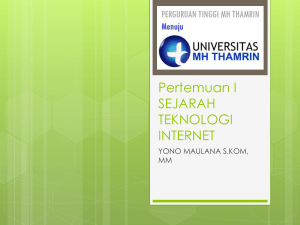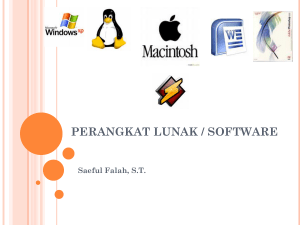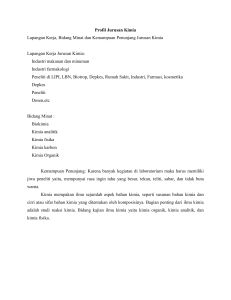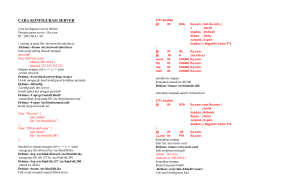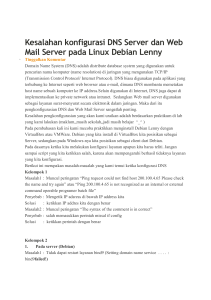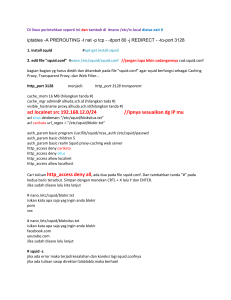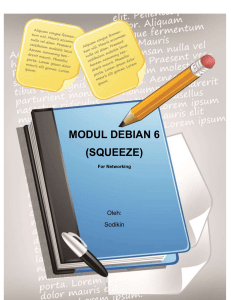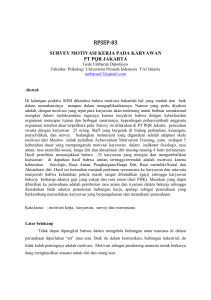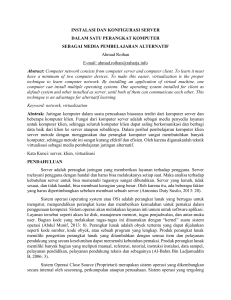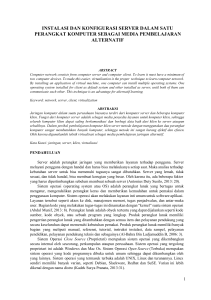Modul Praktikum Admin Jaringan Final-3
advertisement
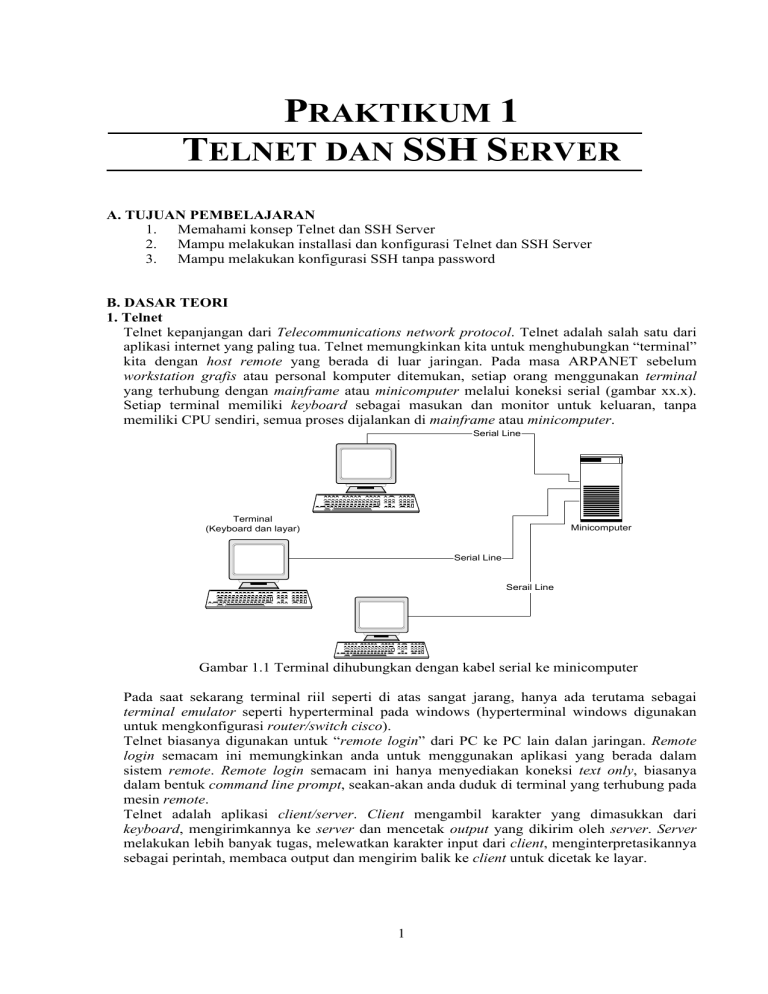
PRAKTIKUM 1 TELNET DAN SSH SERVER A. TUJUAN PEMBELAJARAN 1. Memahami konsep Telnet dan SSH Server 2. Mampu melakukan installasi dan konfigurasi Telnet dan SSH Server 3. Mampu melakukan konfigurasi SSH tanpa password B. DASAR TEORI 1. Telnet Telnet kepanjangan dari Telecommunications network protocol. Telnet adalah salah satu dari aplikasi internet yang paling tua. Telnet memungkinkan kita untuk menghubungkan “terminal” kita dengan host remote yang berada di luar jaringan. Pada masa ARPANET sebelum workstation grafis atau personal komputer ditemukan, setiap orang menggunakan terminal yang terhubung dengan mainframe atau minicomputer melalui koneksi serial (gambar xx.x). Setiap terminal memiliki keyboard sebagai masukan dan monitor untuk keluaran, tanpa memiliki CPU sendiri, semua proses dijalankan di mainframe atau minicomputer. Serial Line Terminal (Keyboard dan layar) Minicomputer Serial Line Serail Line Gambar 1.1 Terminal dihubungkan dengan kabel serial ke minicomputer Pada saat sekarang terminal riil seperti di atas sangat jarang, hanya ada terutama sebagai terminal emulator seperti hyperterminal pada windows (hyperterminal windows digunakan untuk mengkonfigurasi router/switch cisco). Telnet biasanya digunakan untuk “remote login” dari PC ke PC lain dalan jaringan. Remote login semacam ini memungkinkan anda untuk menggunakan aplikasi yang berada dalam sistem remote. Remote login semacam ini hanya menyediakan koneksi text only, biasanya dalam bentuk command line prompt, seakan-akan anda duduk di terminal yang terhubung pada mesin remote. Telnet adalah aplikasi client/server. Client mengambil karakter yang dimasukkan dari keyboard, mengirimkannya ke server dan mencetak output yang dikirim oleh server. Server melakukan lebih banyak tugas, melewatkan karakter input dari client, menginterpretasikannya sebagai perintah, membaca output dan mengirim balik ke client untuk dicetak ke layar. 1 2. Secure Shell (SSH) Secure Shell (ssh) adalah suatu protokol yang memfasilitasi sistem komunikasi yang aman diantara dua sistem yang menggunakan arsitektur client/server, serta memungkinkan seorang user untuk login ke server secara remote. Berbeda dengan telnet dan ftp yang menggunakan plain text, SSH meng-enkripsi data selama proses komunikasi sehingga menyulitkan penyusup/intruder yang mencoba mendapatkan password yang tidak dienkripsi. Fungsi utama aplikasi ini adalah untuk mengakses mesin secara remote. Bentuk akses remote yang bisa diperoleh adalah akses pada mode teks maupun mode grafis/X apabila konfigurasinya mengijinkan. SSH dirancang untuk menggantikan service-service di sistem unix/linux yang menggunakan sistem plain-text seperti telnet, ftp, rlogin, rsh, rcp, dll). Untuk menggantikan fungsi ftp dapat digunakan sftp (secure ftp), sedangkan untuk menggantikan rcp (remote copy) dapat digunakan scp (secure copy). Dengan SSH, semua percakapan antara server dan klien di-enkripsi. Artinya, apabila percakapan tersebut disadap, penyadap tidak mungkin memahami isinya. Bayangkan seandainya Anda sedang melakukan maintenance server dari jauh, tentunya dengan account yang punya hak khusus, tanpa setahu Anda, account dan password tersebut disadap orang lain, kemudian server Anda dirusak setelahnya. Implementasi SSH yang banyak dipakai saat ini adalah OpenSSH, aplikasi ini telah dimasukkan kedalam berbagai macam distribusi linux. Redhat Linux versi 9 sudah menyediakan program tersebut dalam format RPM. Fitur-fitur SSH Protokol SSH menyediakan layanan sbb.: • Pada saat awal terjadinya koneksi, client melakukan pengecekan apakah host yang dihubungi sudah terdaftar pada client atau tidak. • Client mengirimkan proses autentifikasi ke server menggunakan teknik enkrisp 128 bit. • Semua data yang dikirimkan dan diterima menggunakan teknik enkripsi 128 bit sehingga sangat sulit dibaca tanpa mengetahui kode enkripsinya. • Client dapat memforward aplikasi Xwindows / X11 ke server, layanan ini dibuat . C. TUGAS PENDAHULUAN 1. Apa kegunaan utama telnet? 2. Jelaskan perbedaan antara telnet dan ssh 3. Jelaskan cara installasi dan konfigurasi telnet 4. Jelaskan cara installasi dan konfigrasi ssh 5. Jelaskan cara konfigurasi ssh tanpa password D. PERCOBAAN Percobaan 1 : Installasi dan Konfigurasi Telnet 1. Masuk sebagai user root 2. Install telnetd dengan perintah : #apt-get install telnetd 3. Selama installasi telnetd terdapat message pilihan installasi telnetd lewat standalone atau lewat inetd, jika anda pilih standalone maka telnet akan berjalan sendiri sebagai daemon. 2 Jika anda pilih inetd maka telnet berjalan lewat daemon xinetd, hal ini akan membuat efisien memory karena pengaturan layanan telnet diatur oleh xinetd tidak perlu mengaktifkan service sendiri. 4. Jika anda pilih standalone lanjutkan ke langkah 6, jika anda pilih inetd maka selanjutnya jalankan percobaan 5. 5. Untuk yang pilih telnet lewat inetd, masuk ke file kongurasi /etc/inetd.conf, pastikan konfigurasi telnetd diaktifkan. Hal ini perlu dilakukan karena secara default telnetd dinonaktifkan karena tidak aman. Lakukan editing dengan menggunakan gedit, vim atau text editor lainya cari baris seperti berikut : #telnet stream tcp nowait telnetd.telnetd /usr/sbin/tcpd/usr/sbin/in.telnetd Dan hilangkan tanda uncomment shg menjadi telnet stream tcp nowait telnetd.telnetd /usr/sbin/tcpd /usr/sbin/in.telnetd kemudian simpan dan keluar dari text editor. Restart service inetd menggunakan perintah /etc/init.d/openbsd-inetd restart 6. Menjalankan telnet melalui komputer lain yang terhubung, masukkan user dan password dari komputer yang diakses. 3 Percobaan 2 : Installasi dan Konfigurasi ssh 1. Masuk sebagai user root 2. Install paket ssh dengan cara memasukkan command apt-­‐get install ssh 3. Setelah selesai melakukan installasi, coba lakukan login dari remote komputer dengan memasukkan user dan password Percobaan 3 : SSH Tanpa Password 1. Selesai melakukan uji coba ssh, lakukan konfigurasi langkah-langkah dibawah ini sehingga memungkinkan login ssh tanpa password 2. Buat Buat ssh keygen : Selama installasi akan diminta memasukkan passphrase/key silahkan masukkan, Jika ingin pengaturan default scukup tekan enter. 3. Kopikan public-key user ke computer lain. Ketika anda pertanyaan tekan enter jangan memasukkan key apapun . Sebelumnya pastikan terdapat nama user yang sama antar dua computer yang akan koneksi ssh. Jika belum ada user yang sama buat user terlebih dahulu. 4 4. Coba melakukan login ssh ke komputer tujuan (computer yang dibackup) seharusnya tidak perlu ada user dan password langsung masuk. Jika installasi berhasil maka tidak perlu memasukkan nama user dan password cukup tekan enter 5 E. LAPORAN RESMI FORMAT LAPORAN RESMI Nama dan NRP mahasiswa Judul Percobaan : Telnet Server Dasar Teori : Tugas Pendahuluan : Hasil percobaan dan Analisa Hasil Percobaan : Daftar Pertanyaan 1. Berikan kesimpulan praktikum yang anda lakukan. 2. Jelaskan perbedaan rlogin, rexec, rsh,rcp, ftp, telnet dengan ssh, sftp. 6 PRAKTIKUM 2 FILE SHARING (SAMBA-FTP SERVER) A. TUJUAN PEMBELAJARAN 1. Memahami konsep file sharing pada jaringan 2. Mampu melakukan installasi aplikasi file sharing yanga da yaitu aplikasi SAMBA dan FTP Server 3. Mampu melakukan installasi, konfigurasi dan uji coba File Sharing aplikasi SAMBA dan FTP Server 4. Memahami konsep sftp dan mampu melakukan installasi, konfigurasi dan uji coba SFTP B. DASAR TEORI 1. Samba Samba merupakan aplikasi Unix yang memanfaatkan protokol SMB (Server Message Block). Sebagian sistem operasi memanfaatkan SMB dalam komunikasi client-server-nya, termasuk Windows dan OS/2. Samba memungkinkan mesin Linux berkomunikasi dengan mesin Windows/Dos mapupun OS/2. Samba dapat digunakan untuk : • Berbagi (share) file dan printer pada semua komputer yang terhubung ke jaringan. • Client unix/Linux bisa mengakses file system windows • Client windows bisa mengakses file system Linux dan sebaliknya • Mengintegrasikan authentikasi antara linux dan Windows ke dalam suatu domain pada suatu jaringan. • Menempatkan mesin Unix (Linux) sebagai Primary Domain Controller sebagaimana yang dilakukan Windows NT / 2000 server. Samba merupakan aplikasi Unix yang memanfaatkan protokol SMB (Server Message Block). Karena memakai protokol yang sama yaitu SMB, maka dengan Samba memungkinkan mesin Linux berkomunikasi dengan mesin Windows/Dos maupun OS/2. Gambar 2.1 berikut adalah contoh sharing service yang memungkinkan kita melihat computer dan printer sharing dalam satu domain. 7 Gambar 2.1 Network Neighborhood Dengan aplikasi samba ini memungkinkan juga untuk melakukan mapping printer dan folder dari windows Gambar 2.2 Mapping Drive Samba dibuat dan disusun pertama kali oleh ANDREW TRIDGELL. Pada bulan Desember 1991 ia menerima program eXcursion dari Digital. Sayangnya program tersebut hanya bekerja dengan 'pathworks' ke mesin VMS atau ultrix, yang memaksanya untuk mempelajari bagaimana file dikomunikasikan. Setelah sekian lama mencoba, akhirnya Andrew berhasil memasukkan salah satu direktori dari mesin Digital ke dalam 'pathworks' DOS di rumahnya. Setahun kemudian Andrew telah memasuki komunitas Linux, dan pada Desember 1993 ia mengeluarkan "NetBIOS for Unix". Dengan menggunakan mailing list, program ini dikembangkan bersama-sama hingga menjadi Samba Team sebagaimana sekarang. Saat ini Samba dikembangkan sebagai bagian dari Open Source Software (Software yang memberikan kode sumbernya) dan didistribusikan dibawah lisensi GNU. Proyek pengembangannya masih tetap berjalan hingga sekarang dikoordinasikan oleh ANDREW TRIDGELL dari rumahnya di Canberra dengan tim tersebar di 8 seluruh dunia. Informasi www.samba.org lengkap tentang SAMBA dapat diperoleh di Aplikasi Samba biasanya dijalankan sebagai daemon. Dua aplikasi utamanya adalah : • smbd , daemon yang memberikan layanan berbagi file dan printer dalam sebuah jaringan yang menggunakan protokol SMB. Smbd juga memberikan otentikasi dan otorisasi bagi kliennya. Server Message Block (SMB) adalah protokol yang digunakan untuk filesharing, printer sharing. • nmbd,dDaemon yang memanfaatkan Windows Internet Name Service (WINS), dan membantu klien untuk browsing di network neighborhood. Selain 2 daemon utama di atas, aplikasi samba juga mempunyai beberapa program pendukung yaitu : • smbclient , aplikasi di klien dengan tampilan mirip ftp untuk mengakses SMB resource share (mengakses share files) • smbtar, Program yang memback up data yang dishare. Mirip tar di Linux. • Nmblookup, Program yang membantu mencari nama (names lookup) dengan memanfaatkan NetBIOS over TCP/IP. Nmblookup dapat digunakan untuk meresolve dari nama komputer ke nomor IP dan sebaliknya. • smbpasswd , Program yang memungkinkan administrator mengatur password yang terenkripsi yang dipergunakan oleh Samba Server. • Smbstatus, Program yang memonitor status terakhir dari share resources yang diberikan oleh Server Samba. • Testparm, Program kecil untuk melakukan proses debug (memeriksa parameter) terhadap file konfigurasi Samba (smb.conf) • Swat, Samba Web Administration Tool, program bantu yang memberikan interface model web untuk mengadministrasi Samba. SWAT mempermudah edit smb.conf (file konfigurasi Samba) mengatur resource share, melihat status Samba terakhir, dengan dukungan file help yang sangat bermanfaat. 2. FTP Server FTP menggunakan protokol transport TCP untuk mengirimkan data/file. TCP dipakai sebagai protokol transport karena protokol ini memberikan garansi pengiriman dengan FTP yang dapat memungkinkan user mengakses file dan direktori secara interaktif, diantaranya : • Melihat daftar file pada direktori remote dan lokal. 9 • • • Menganti nama dan menghapus file. Transfer file dari komputer remote ke lokal (download). Transfer file dari komputer lokal ke remote (upload). Gambar 2.3 di bawah ini menunjukkan mekanisme transfer file dari host lokal ke remote, proses transfer file seperti ditunjukkan dengan tanda panah pada gambar tersebut. Tahapan FTP dimulai dari client memasuki jaringan TCP/IP, komputer remote yang akan dituju disebut host FTP, dan host FTP ini harus memiliki software FTP server yang telah diinstall agar dapat berinteraksi dengan sistem file pada host. Untuk memulai melakukan FTP, maka berikan perintah seperti berikut : %ftp [hostname] tanda % adalah prompt default pada OS Unix, hostname merupakan nama secara simbolik atau nomor IP dari komputer yang akan dituju. Bila sudah dapat tersambung maka akan ditanyakan nama user dan password, isian nama user dan password sesuai dengan account yang diberikan seperti yang digunakan bila user akan menggunakan server tersebut, tetapi pada FTP server yang umum, untuk nama user dapat digunakan ftp atau anonymous dengan menggunakan password yaitu alamat e-mail, akan tetapi memiliki hak akses yang terbatas sesuai yang ditetapkan administrator FTP server. Gambar 2.3. Mekanisme FTP Ketika kita menggunakan FTP (sebagai user) terdapat dua jenis atau cara yang dapat dilakukan: • Anonymous, Sistem FTP anonymous sudah sejak lama diciptakan dengan tujuan agar setiap orang yang terkoneksikan ke dalam dunia internet dapat saling berbagi file dengan orang lain yang belum memiliki account dalam server. Dengan sistem 10 ini setiap orang dapat menggunakan sebuah account yang umum (public account) berupa anonymous. Mempunyai hal keterbatasa hak akses. Keterbatasan yang dimiliki ketika pengguna menggunakan jenis FTP anonymous biasanya meliputi keterbatasan dalam proses akses directrory dan file yang tersedia dalam server yang dituju. Selain itu, pengguna yang menggunakan sistem ini tidak dapat melakukan uploading data terhadap server yang dituju. Namun sebaliknya ia hanya memiliki kemampuan dalam downloading, baca file tertentu dan pindah directory yang diizinkan oleh pemilik server. • User legal (authenticated user), adalah sebuah cara lain yang digunakan oleh pengguna internet dalam mengakses sebuah server dengan menggunakan FTP. Untuk dapat mengkases remote host, cara user legal (authenticated user) menuntut kita untuk memiliki sebuah account khusus yang dimiliki secara pribadi. Untuk dapat memiliki account khusus ini, seorang pengguna harus mendaftarkan diri terlebih dahulu kepada pemilik remote host tersebut. Terdapat banyak server yang memberikan fasilitas account FTP secara gratis, selain server lain yang mengharuskan pengguna untuk membeli sebuah account yang tentunya dengan fasilitas yang lebih banyak dibandingkan dengan sebuah account yang dimiliki secara free. Dengan menggunakan account ini, seorang pengguna memiliki hak akses yang jauh berbeda dengan seorang pengguna jenis anonymous. Selain kemampuan yang dimiliki oleh pengguna anonymous, seperti download dan berpindah dari satu directory ke directory lain serta kemampuan baca file tertentu, uploading, membuat sebuah directory, menghapus file dan directory. Hak yang dimiliki adalah hak seorang pemilik bukan seorang pengunjung biasa. Contoh aplikasi FTP server : - Proftpd - Vsftpd - Wuftpd - IIS (didalamnya terdapat FTP Server) Contoh aplikasi FTP client - CuteFTP, Wget - WsFTP - GetRight - AbsoluteFTP - SmartFTP - Filezilla( Mendukung SFTP) C. TUGAS PENDAHULUAN 1. Apa kegunaan utama ftp? 2. Klasifikasikan jenis ftp server berdasarkan tipe usernya! 3. Apa fungsi dari Samba 4. Sebutkan file – file yang berhubungan dengan samba dan jelaskan kegunaan file tersebut. 11 5. Jelaskan langkah-langkah yang akan anda kerjakan untuk melakukan konfigutrasi samba D. PERCOBAAN Percobaan 1: FTP 1. Lakukan installasi paket FTP, pada percobaan ini kita gunakan proftp 2. Pastikan daemon ftp sudah berjalan pada sistem menggunakan perintah netstat -­‐a | grep ftp atau netstat –nlptu 3. Lakukan restart pada aplikasi ftp dan lakukan pengecekan service dengan command netstat. 12 4. Dengan menggunakan ftp client lakukan koneksi ke ftp server, siapkan user dan password untuk masuk ke ftp server. a. Jalankan command: ftp no_IP_atau_nama_komp_server_FTP b. Jalankan beberapa command ftp, misal get untuk mendownload, put untuk mengupload file. Buat pula direktori baru sebagai tempat file ditempatkan. Untuk mengetahui segala command yang ada jalankan command ?. Catat semua command dan cari tahu arti masing-masing command. c. Bisa digunakan pula ftp client yang mode gui untuk koneksi ke server ftp, misal filezilla 13 5. Anonimous ftp adalah koneksi ftp tanpa membutuhkan user dan password. Untuk mengaktifkan anomous ftp lakukan edit pada konfigurasi ftp di /etc/proftp/proftpd.conf. Hapus tanda # pada baris anonimous ftp berikut : 14 Selanjutnya restart ftp server. Untuk membuka anonimous ftp bisa melakukan dari filezilla, hanya membutuhkan masukan no_ip_server_ftp dan langsung enter. 15 Percobaan 2: Samba 1. Lakukan installasi paket yang berkaitan dengan dengan samba, yaitu : Pada komputer yang berfungsi server samba #apt-get install samba samba-common Pada client yang akan melakukan akses samba server #apt-get install smbclient smbfs 16 2. Untuk melihat folder beserta isinya samba di instal menggunakan command # dpkg -L samba. 3. Lakukan konfiguasi dan edit pada file /etc/samba/smb.conf Untuk authentikasi user dan pasword aktifkan konfigurasi berikut ####### Authentication ####### security = user encrypt passwords = true Selanjutnya lakukan pembuatan password untuk samba sbb : #useradd student -m -G users Kemudian set passwordnya dengan command passwd student kemudian menambahkan user student kedalam user samba dengan command #smbpasswd -a student 17 Tambahkan pula folder yang akan dishare dengan cara sbb : (misal yang dishare adalah /home/public) Untuk sharing folder sebelumnya pastikan anda membuat direktori tersebut dan hak akses yang sesuai. mkdir -p /home/public chmod 777 /home/public Setiap selesai melakukan perubahan pastikan anda melakukan restart terhadap service samba. 4. Untuk melihat file atau direktori yang telah anda dan komputer lain share, anda dapat menggunakan browser konqueror yang mendukung protokol samba. Pada Url ketikkan : smbclient –U% -L <ip_address>. Atau bisa juga dari command dengan menggunakan command sbb : smbclient -U% -L \\nomor_ip_server_samba 18 5. Bila user Linux ingin me-mount directory yang dishare dapat menggunakan command: smbmount// nomor_ip_samba_server /direktori_share /home/public 6. Untuk masuk ke direktori sharing bisa menggunakan command cbb : smbclient //nomor_ip_samba_server/public -U student 19 Untuk melihat isi dari direktori yang di share dengan command ls kemudian apabila ingin mengambil file yang berada di dalamnya dengan command get Adapun command-command yang lain yang dapat digunakan sbb : Bila dari windows tinggal searching no_ip dan double click pada no_ip tersebut, akan ada authentikas user dan password, selanjutnya kita bisa browse file yang dishare 20 Dan berikut contoh hasil share di windows : 21 E. LAPORAN RESMI FORMAT LAPORAN RESMI Nama dan NRP mahasiswa Judul Percobaan : Samba dan FTP Server Dasar Teori : Tugas Pendahuluan : Hasil percobaan dan Analisa Hasil Percobaan : Daftar Pertanyaan 1. Berikan kesimpulan praktikum yang anda lakukan. 2. Lakukan installasi dan lonfigurasi NFS Server dan jelaskan perbedaan kegunaan samba, ftp dan NFS. 22 PRAKTIKUM 3 DNS SERVER A. TUJUAN PEMBELAJARAN 1. Memahami konsep DNS 2. Mampu melakukan installasi, konfigurasi dan uji coba DNS server 3. Mampu menerapkan konsep Master – Slave DNS Server B. DASAR TEORI Server DNS bertugas menterjemahkan IP ke nama alamat dan sebaliknya dari nama alamat ke nomor IP. Beberapa cara untuk menerjemahkan alamat Internet antara lain dengan : • Membaca file lokal /etc/hosts • Memanfaatkan pelayanan DNS Server • Memanfaatkan pelayanan NIS (Network Information System) Server File lokal /etc/hosts ini berisi daftar penerjemahan nama ke alamat mesin IP mesin yang bisa digunakan juga untuk melakukan penerjemahan alamat IP ke nama. Dengan memiliki file ini, mesin Linux dapat menggunakan nama yang lebih mudah diingat untuk memanggil atau mengakses mesin lain dalam jaringan, daripada harus menggunakan nomor IP. Namun penamaan ini hanya dikenal local pada computer yang bersangkutan. File ini sangat sederhana, isinya seperti dalam contoh berikut : [root @ network007.eepis-­‐its.edu ] # cat /etc / hosts 192.168.4.69 network007.eepis-­‐its.edu network007 127.0.0.1 localhost.localdomain localhost Keterangan : • Kolom 1 adalah nomor IP • Kolom 2 adalah FQDN (Fully Qualified Domain Name) • Kolom 3 adalah nama host. Kelemahan menggunakan file /etc/hosts adalah : • Semua mesin atau host dalam jaringan harus memliki file /etc/hosts yang identik isinya • Setiap kali ada perubahan nama host atau nomor IP, maka seluruh file di tiap host harus di update isinya • Sangat tidak praktis untuk jaringan dengan host banyak. 23 Menggunakan DNS tidak seperti menggunakan file /etc/hosts. DNS bersifat clientserver sehingga administrasi cukup dilakukan di sisi server saja, sedangkan pada client cukup dikonfigurasi 1 kali yaitu memberi cara agar mesin client dapat menghubungi DNS server. Dalam jaringan Internet, DNS server diseluruh dunia saling bekerja sama dalam rangka menerjemahkan alamat Internet. Network yang lebih besar memiliki DNS server yang menjadi sumber data bagi DNS server pada network dibawahnya. Untuk melakukan installasi DNS, terdapat dua sisi yang harus diinstallasi dan dikonfigurasi yaitu: • Sisi Server, Perlu dilakukan installasi DNS Server • Sisi Client, Perlu dikonfigurasi supaya terhubung ke DNS Server dengan melakukan konfigurasi pada file /etc/resolv.conf, yang berisi DNS Server seperti contoh berikut : [[email protected] /etc] # cat resolv.conf domain eepis-its.edu nameserver 202.58.201.210 C. TUGAS PENDAHULUAN 1. Jelaskan fungsi DNS 2. Jelaskan cara installasi dan konfigurasi DNS di sisi client dan di sisi server 3. Apa yang anda ketahui tentang master dan slave DNS D. PERCOBAAN Percobaan 1 : DNS Server 1. Lakukan login sebagai root pada terminal #su 2. Lakukan installasi paket tersebut dengan perintah #apt-get install bind9 3. Setelah melakukan installasi terbentuk Konfigurasi file yang ada di /etc/bind dan baca file named.conf, named.conf.local dan named.conf.option. Berikut ini adalah isi file named.conf, tidak perlu merupakan perubahan terhadap file ini. 24 Selanjutnya terdapat file named.conf.local, awalnya isi file ini masih kosong, isi dengan zona domain yang akan kita buat serta reverse domain sbb (dalam hal ini kita akan membuat domain takehome.com) : 25 file named.conf.option berisi option tambahan pada domain kita, tambahkan DNS utama kita disini sehingga memungkinkan client bisa koneksi ke internet : Selanjutnya siapkan dua file sesuai isi file yang ada pada file named.conf.local yaitu /cache/bind/db.takehome dan /var/cache/bind/db.reverse. Pindah ke direktori /var/cache/bind dan buat 2 file : db.takehome.com dan db.reverse, sesuaikan contoh dibawah dengan konfigurasi no ip komputer anda dan nama domain yang anda buat. Isikan File db.takehome sbb: 26 Isikan File db.reverse sbb: Selanjutnya Edit file /etc/resolv.conf ubah sesuai dengan konfigurasi komputer anda Lakukan restart pada komputer anda #/etc/init.d/bind9 restart 4. Lakukan testing hasil percobaan installasi dan konfigurasi paket yang sudah dilakukan dengan command berikut ini. Jika tidak ada error berarti berhasil. #nslookup 27 28 Percobaan 2 : Membangun dua atau lebih domain pada sebuah DNS Server 1. Edit file /etc/bind/named.conf.local, tambahkan configurasi virtual domain 2. Buat file virtualdomain.conf pada direktori yang sudah ditentukan isikan nama domain yang akan dibuat, misal domain admin.info dan jarkom.info sbb : 3. Buat dua file domain tersebut copikan dari filedomain yang sudah ada misal db.takehome.com 29 4. Selanjutnya restart dns server 5. Lakukan testing dengan ping ke domain baru Percobaan 3 : DNS Slave DNS Slave sebagai DNS cadangan jika DNS utama kita terjadi kerusakan, akan terjadi saling transfer informasi antara DNS utama dan DNS Slave. Langkah-langkah membangun DNS Slave adalah sbb: 1. Siapkan server DNS baru, DNS server lama tetap jalan. Konfigurasi DNS Slave, terlebih dahulu kita harus menginstall DNS dengan langkah-langkah yang sama seperti pada DNS Server. Kita harus menginstall bind9 terlebih dahulu baru kemudian dilakukan konfigurasi DNS Slave. 2. Edit dan tambahkan konfigurasi untuk forward dan reverse pada file named.conf.local 30 3. Terakhir, restart daemon dari bind9 Pada dns master sebaiknya di reboot setelah dns slave selesai di setting. 31 E. LAPORAN RESMI FORMAT LAPORAN RESMI Nama dan NRP mahasiswa Judul Percobaan : DNS Server Dasar Teori : Tugas Pendahuluan : Hasil percobaan dan Analisa Hasil Percobaan : Daftar Pertanyaan 3. Berikan kesimpulan praktikum yang anda lakukan. 4. Jelaskan apa manfaat antara DNS Master dan DNS Slave 32 PRAKTIKUM 4 WEB SERVER A. TUJUAN PEMBELAJARAN 1. Memahami konsep Web Server 2. Mampu melakukan installasi, konfigurasi dan uji coba Web Server 3. Mampu memahami konsep virtual host 4. Mampu memahami konsep B. DASAR TEORI Web server merupakan perangkat lunak yang menyediakan layanan akses kepada pengguna melalui protokol komunikasi HTTP atau HTTPS atas berkas-berkas yang terdapat pada suatu situs web, pengguna menggunakan aplikasi tertentu berupa web browser dalam melakukan permintaan. Hasil permintaan halaman - halaman web yang umumnya berbentuk dokumen HTML. Web dimulai Tahun 1989, Tim Berners-Lee lewat CERN (European Organization for Nuclear Research) mengajukan sebuah proyek yang bertujuan untuk mempermudah pertukaran informasi antar para peneliti dengan menggunakan sistem hiperteks. Sebagai hasil atas implementasi proyek ini, tahun 1990 Berners-Lee menulis dua program komputer: § server web pertama di dunia, yang kemudian dikenal sebagai CERN httpd, yang berjalan pada sistem operasi NeXTSTEP. § sebuah peramban yang dinamainya sebagai WorldWideWeb; Tahun 1994, Tim Berners-Lee memutuskan untuk membakukan organisasi World Wide Web Consortium (W3C) untuk mengatur pengembangan-pengembangan lanjut atas teknologi-teknologi terkait lainnya (HTTP, HTML, dan lain-lain) melalui proses standardisasi. Fungsi utama sebuah server web adalah untuk mentransfer berkas atas permintaan pengguna melalui protokol komunikasi yang telah ditentukan. Disebabkan sebuah halaman web dapat terdiri atas berkas teks, gambar, video, dan lainnya pemanfaatan server web berfungsi pula untuk mentransfer seluruh aspek pemberkasan dalam sebuah halaman web yang terkait; termasuk di dalamnya teks, gambar, video, atau lainnya. Pengguna, biasanya melalui aplikasi web browser, meminta layanan atas berkas ataupun halaman web yang terdapat pada sebuah server web, kemudian server sebagai manajer layanan tersebut akan merespon balik dengan mengirimkan halaman dan berkas-berkas 33 pendukung yang dibutuhkan, atau menolak permintaan tersebut jika halaman yang diminta tidak tersedia. saat ini umumnya server web telah dilengkapi pula dengan mesin penerjemah bahasa skrip yang memungkinkan server web menyediakan layanan situs web dinamis dengan memanfaatkan pustaka tambahan seperti PHP, ASP. Pemanfaatan server web saat ini tidak terbatas hanya untuk publikasi situs web, pada prakteknya server web banyak pula digunakan dalam perangkat-perangkat keras lain seperti printer, router, kamera web yang menyediakan akses layanan http dalam jaringan lokal yang ditujukan untuk menyediakan perangkat manajemen serta mempermudah peninjauan atas perangkat keras tersebut Macam - macam Web Server diantanya: Apache Web Server - The HTTP Web Server • Apache Web Server – HTTP Web Server • Apache Tomcat • Microsoft windows Server 2003 Internet Information Services (IIS) • Lighttpd • Sun Java System Web Server • Xitami Web Server • Zeus Web Server Berdasarkan survey dari netcraft apache merupakan web server yang paling banyak dipakai sampai dengan tahun 2011. Gambar 4.1 berikut ini adalah hasil survey penggunaan wb server yang ada. Gambar 4.1 Survei penggunaan web server 34 Secara garis besar, sistem yang ada pada web sistem bisa digambar sebagai berikut ; Gambar 4.2 Sistim Web Server Pada sisi Server, terdapat beberapa komponen sbb : • Web server, berguna memberikan layanan kepada web client. • Web application, merupakan program tambahan yang ada pada server web yang membuat tampilan web bisa dinamis. Beberapa aplikasi yang dipakai seperti perl, asp, jsp dan php. Selain itu web application juga berfungsi sebagai penghubung dan pengambil data ke database sesuai permintaan client. Pada web application dikenal istilah server side scripting dan client side scripting. Server side scripting adalah kode yang ditempat di server dijalankan oleh server, contoh dari server side misal adalah php. Sedangkan client side scripting adalah kode program yang ditempatkan di sisi client yang dijalankan oleh browser di client. Contohnya adalah javascript, applet, jscript dan vbscripts. • Db, merupakan database yang disiapkan sebagai tempat data jika diperlukan. Pada sisi client terdapat aplikasi sbb : • Web client, merupakan browser harus bisa menterjemahkan apa yang dikirimkan dari server dan ditampilkan ke user biasanya dalam bentuk GUI. C. TUGAS PENDAHULUAN 1. Apa fungsi/kegunaan dari Web server ? 2. Sebutkan paket yang dibutuhkan untuk menginstall dan mengkonfigurasi Web server ? 3. Jelasakn arti Virtual Host 4. Fitur apa saja yang ditawarkan Web Server 35 D. PERCOBAAN Percobaan 1 : Installasi dan Konfigurasi Dasar Apache Web Server 1. Instalasi Paket Apache2 2. Cek Service Menggunakan nmap, jika nmap belum ada lakukan installasi terlebih dahulu 36 Untuk melakukan cek service apache jalankan perintah nmap localhost | grep 80 3. Cek web server dengan menggunakan browser misal lynx atau browser yang lain, jika belum ada lynx lakukan installasi terlebih dahulu dengan menggunakan perintah apt-get install lynx Buka web server dengan menggunakan perintah lynx http://localhost dan lihat hasilnya. JIka berhasil akan tampak seperti pada gambar di bawah ini 4. Instalasi PHP5 37 5. Testing PHP5, untuk melakukan testing php, masuk ke direktori /var/www buat sebuah file dengan editor yang ada misal : gedit, vim atau nano isikan seperti pada gambar di bawah ini dan simpan dengan menggunakan nama index.php Untuk melakukan testing php, buka browser dan ketikkan http://localhost/index.php, lihat hasilnya jika terdapat hasil spt pada gambar dibawah ini berarti berhasil. 38 39 6. Instalasi MySQL, untuk bisa membangun web database perlu ada database aplikasi yang diinstall misal mysql. Berikut adalah cara installasi mysql : Pada waktu installasi akan diminta untuk memasukkan user root untuk masuk ke aplikasi mysql, hal ini akan berguna jika kita butuh mencreate database. 7. Tes Serive MySQL menggunakan nmap 40 Praktikum 2 : Membangun User Direktory User Directory merupakan direktori milik user misalnya /home/user/, yang disiapkan untuk bisa diakses web browser. Terdapat fasilitas didalam apache agar direktori user tersebut bisa diakses lewat web, caranya dengan mengaktifkan module userdir pada apache. Berikut ini adalah langkah untuk mengaktifkan user direktori : di tulis dengan : 1. Buat link dua file dari mod_available 2. Buat file direktori public_html pada /etc/skel/ sehingga setiap user yang terbentuk otomatis mempunyai direktori public_html. Selanjutnya buat user untuk percobaan Cek user yang dibentuk apakah punya public_html sbb : 41 3. Restart apache dan bu browser jalankan http://localhost/~namauser. Jika benar akan tampak hasil seperti pada gambar (sebelumnya isi public_html dengan mengcreate file baru seperti pada gambar): Percobaan 3 : Virtual Host Virtual Host adalah cara untuk mengatur banyak website atau URL di dalam satu mesin atau satu IP. Misalkan kita mempunyai banyak domain tapi hanya mempunyai server web. Cara untuk mengatasi masalah itu adalah dengan cara membuat beberapa virtualhost yang ada di apache. Percobaan berikut merupakan cara membangun virtual host pada apache : 42 1. Pada file /etc/hosts tambahkan nama domain untuk akses website 2. Edit file /etc/apache2/http.conf. Tambahkan sbb : Isi sesuai nama host yang kita siapkan, dan siapkan root direktori tempat file tiap host ketika diakses. Misal ww.takehome.com ada pada direktori /var/www Admin.takehome.com ada pada direktori /home/student/public_html 43 3. Restart apache 4. Buka browser, menggunakan www.takehome.com dan admin.takehome.com, lihat hasilnya 44 E. LAPORAN RESMI FORMAT LAPORAN RESMI Nama dan NRP mahasiswa Judul Percobaan : Web Server Dasar Teori : Tugas Pendahuluan : Hasil percobaan dan Analisa Hasil Percobaan : Daftar Pertanyaan 1. Berikan kesimpulan praktikum yang anda lakukan. 45 PRAKTIKUM 5 MAIL SERVER A. TUJUAN PEMBELAJARAN 1. Memahami konsep DNS 2. Mampu melakukan installasi, konfigurasi dan uji coba DNS server 3. Mampu menerapkan konsep Master – Slave DNS Server B. DASAR TEORI Internet menyediakan banyak layanan yang dapat memudahkan manusia dalam beraktivitas salah satunya layanan yang paling popular adalah layanan surat elektronik atau e-mail. Layanan menggunakan konsep client dan server, artinya ada aplikasi client yang mengakses server e-mail. e-mail dikirim dengan menggunakan arsitektur client-server, sebuah pesan e-mail diciptakan atau dibuat dengan menggunakan aplikasi client dan mengirimkannnya ke server e-mail tujuan. Server e-mail tujuan kemudian memberikannnya ke e-mail client penerima. Agar proses ini dapat terjadi, sejumlah protocol-protokol standar jaringan memungkinkan computer-komputer yang berbeda system operasinya dan dapat menggunakan aplikasi e-mail yang berbeda tetap dapat saling mengirim dan menerima e-mail. Berikut ini adalah beberapa protocol yang berperan dalam proses pengiriman dan penerimaan e-mail. SMTP e-mail dikirim dari sebuah aplikasi client ke server, dan dari server e-mail asal keserver e-mail tujuan yang ditangani oleh sebuah protocol yang disebut dengan Simple Mail Transfer Protocol(SMTP). Tugas utama dari smtp adalah mengirimkan atau menstransfer e-mail antar server e-mail. Tetapi, SMTP sebenarnya juga mengirimkan email antar email client. Oleh karenanya, untuk mengirim e-mail.e-mail client mengirimkan pesan e-mail ke outgoing mail server, yang akan menghubungi server mail tujuan untuk proses pengiriman e-mail. Karena alasan inilah, penting untuk mendefinisikan server smtp ketikan melakukan konfigurasi server SMTP Mail Access Protocol Ada dua buah protocol utama yang digunakan oleh program e-mail client untuk mengambil atau mendownload e-mail dari server e-mail. Yaitu Post Office Protocol (POP) dan Internet Messege Access Protocol(IMAP). 46 Tidak seperti protokkol smtp, kedua protocol ini memerlukan hubungan dengan client untuk melakukan proses otentifikasi menggunakan username dan passwd. Secara default, password yang digunakan oleh kedua protocol tersebut dilewatkan mealui jaringan dalam bentuk plain text (tidak dienkripsi). POP Debian menyediakan paket IMAP sebagai default untuk aplikasi server POP. Program server pop sendiri terletak di /usr/sbin/pop3d. ketika menggunakan sebuah server POP. Pesan-pesan e-mail di download oleh program e-mail client. Secara default sebagian besar aplikasi e-mail client secara otomatis dikonfiguarsikan untuk menghapus e-mail – email yang ada di server e-mail setelah sukses ditransfer, tetapi konfiguarsi ini bisa saja diubah. Versi paling baru saat ini untuk standar protocol pop adalah POP3, walaupun ada beberapa varian protocol POP lain yang jarang digunakan sekarang. Varian protocol POP yang lain diantaranya APOP,KPOP,dan RPOP. IMAP Default program server imp di debian adalah /usr/sbin/imapd dan disediakan oleh paket ima. Ketika menggunakan sebuah serve, pesan-pesan e-mail tetap berada pada server email, dimana user dapat membaca atau menghapusnya. Imap juga memungkinkan aplikasi e-mail client membuat, mengubah nama, atau menghapus direktori-direktori email pada server e-mail untuk mengelola dan menyimpan pesan-pesan email. Protocol imap sangat baik digunakan oleh user yang terkoneksi ke server e-mail. Menggunakan koneksi yang lambat, karena hanya mendownload informasi header dari email sampai email dibuka, ini menghemat bandwith berbeda dengan POP. C. TUGAS PENDAHULUAN 1. jelaskan apa fungsi dari protocol smtp, pop dan imap 2. Sebutkan Jelaskan beberapa paket aplikasi smtp, pop dan imap email yang sering dipakai serta kelebihan dan kekurangan masing-masing 3. Jelaskan cara installasi dan konfigurasi smtp menggunakan postfix dan courieir D. PERCOBAAN Percobaan 1 : Persiapan Domain untuk email Untuk melakukan installasi email, perlu dilakukan pertama kali mengcreate domain, berikut adalah installasi dan konfigurasi DNS Server untuk persiapan installasi mail server 1. Install bind9 sebagai paket DNS server 47 2. Pada /etc/bindeEdit named.conf.local sesuaikan dengan domain yang kita buat dan reversenya 3. Pada /etc/cache/bind buat file db.training dan db.10 4. Isi file db.training sbb : (sesuaikan dengan nama domain dan ip address server) 48 5. Isi file db.10 sbb : (sesuaikan nama domain dan ip address) 49 6. Restart DNS 7. gedit /etc/resolv.conf 8. Cek DNS dengan nslookup dan ping meme.training.net, mail.training.net, web.training.net, coy.training.net 50 Percobaan 2 : Install Email Server 1. Instalasi Email Server 2. Persiapan penempatan email ke direktori Maildir masing-masing user 3. Buat user untuk mengirim dan menerima email 51 4. Test seharusnya imap dan pop sudah jalan menggunakan perintah netstat -nlptu 52 Atau menggunakan perintah nmap localhost (nmap harus sudah terinstal) 5. Lakukan instalasi postfix, pilih internet site lalu isikan domain yang akan kita pakai 53 6. Edit /etc/postfix/main.cf 7. Restart postfix # /etc/init.d/postfix restart 54 8. Cek postfix jalan atau belum 9. Install squirrelmail sebagai webmail 10. Aktifkan koneksikan squirrelmail ke apache 55 11. Coba login ke http://no_ip_atau_domain_mail_server/squirrelmail dan login dengan user yang sudah ditentukan Lakukan pengiriman email dan lihat pada inbox 56 57 E. LAPORAN RESMI FORMAT LAPORAN RESMI Nama dan NRP mahasiswa Judul Percobaan : Email Server Dasar Teori : Tugas Pendahuluan : Hasil percobaan dan Analisa Hasil Percobaan : Daftar Pertanyaan 1. Berikan kesimpulan praktikum yang anda lakukan. 58 PRAKTIKUM 6 LOG ANALYSIS A. TUJUAN PEMBELAJARAN 1. Memahami konsep DNS 2. Mampu melakukan installasi, konfigurasi dan uji coba DNS server 3. Mampu menerapkan konsep Master – Slave DNS Server B. DASAR TEORI Pada prinsipnya log menjelaskan suatu peristiwa atau aktivitas proses secara rinci pada sistem. Berikut ini adalah contoh hasil log yang menunjukkan aktifitas query DNS yang error: Jul 17 22:04:25 router dnsprobe[276]: dns query failed Pada linux/Unix file log bisa menjadi satu-satunya sumber informasi yang tersedia untuk melacak masalah masalah yang terjadi pada system. Log file terus tumbuh setiap hari sebagai data logging baru yang ditambahkan ke file log yang ada. Hampir semua file log di linux ditempatkan di bawah /var/log direktori (dan subdirektori). Berikut ini adalah beberapa log file yang ada di linux dan kegunaannya : • /var/log/message: General message and system related stuff • /var/log/auth.log: Authenication logs • /var/log/kern.log: Kernel logs • /var/log/cron.log: Crond logs (cron job) • /var/log/maillog: Mail server logs • /var/log/qmail/ : Qmail log directory (more files inside this directory) • /var/log/httpd/: Apache access and error logs directory • /var/log/lighttpd: Lighttpd access and error logs directory • /var/log/boot.log : System boot log • /var/log/mysqld.log: MySQL database server log file • /var/log/secure: Authentication log • /var/log/utmp or /var/log/wtmp : Login records file • /var/log/yum.log: Yum log files Karena besar file log terdapat beberapa cara untuk melihat log file, berikut ini adalah contoh beberapa perintah yang digunakan untuk melihat file /var /log/messages: # tail -f /var/log/messages # less /var/log/messages # more -f /var/log/messages # vi /var/log/messages 59 Terdapat pula analisa log menggunakan tools yang ada. Yang prinsipnya mengambil log yang ada dan kemudian ditampilkan lebih interaktif, misalnya : log analyzer yang berfungsi untuk menganalisa log file dari suatu web. Isoqlog yang berfungsi menganalisa log di email postfix, srg yang menganalisa log proxy lewat web, dll.Biasanya tools log file tersebut selain menampilkan juga bisa membuat statistic statistik berkaitan dengan isi log file ini. Contoh dari kemampuan ini, misalnya pada analisa log web adalah menganalisis halaman apa yang paling sering dibuka oleh pengakses, dari mana asal pengakses terbanyak, berapa bandwidth yang dipergunakan, dan sebagainya. Keberadaan aplikasi log akan memberikan kemudahan dan untuk meningkatkan kualitas layanan serta juga bisa menjaga keamanan layanan yanga da dari oknum-oknum yang tidak bertanggung jawab. C. TUGAS PENDAHULUAN 1. Jelaskan apa fungsi log file 2. Sebutkan beberapa log file yang ada di linux dan kegunaannya 3. Sebutkan beberapa cara untuk melihat log file 4. Sebutkan beberapa tools yang biasa digunakan untuk menganalisa log dan fiturfiturnya 5. Jelaskan feature srg sebagai analisa log pada proxy server 6. Jelaskan cara installasi dan konfigurasi srg sebagai analisa log pada proxy server D. PERCOBAAN Pada percobaan ini kita mencoba membuat analisa log proxy dengan srg. Srg merupakan tools berbasis grafik yang digunakan untuk menganalisa proxy server squid. Dibawah ini merupakan step-by-step installasi srg sebagai proxy server log analysis. 1. Pastikan squid sudah terinstall, jika belum terinstall lakukan installasi sbb : a. Install daemon squid , menggunakan perintah #apt-get install squid b. Edit file squid.conf untuk konfigurasi daemon squid #nano /etc/squid/squid.conf ... http_port 333 << ubah port proxy sesuai dengan yang diinginkan ... cache_dir ufs /var/spool/squid 100 16 256 << hilangkan tanda “#” pada baris ini ... cache_log /var/log/squid/cache.log << hilangkan tanda “#” pada baris ini cache_access_log /var/log/squid/access.log << tambahkan baris ini 60 ... acl usr src 10.252.108.0/24 << tambahkan baris ini untuk konfigurasi hak akses -http_access allow usr –- sampai sini >> http_access deny all << hilangkan tanda “#” pada baris ini ... c. Restart daemon squid #/etc/init.ed/squid restart d. Test konfigurasi daemon squid melalui web browser, konfigurasi proxy server pada web browser arahkan ke server squid dan port yang ada. 2. Instalasi srg 3. Konfigurasi srg, edit file /etc/srg/srg.conf uncomment beberapa baris berikut ini : 61 4. Menjalankan srg 5. Lakukan koneksi dari beberapa client menggunakan proxy server yang ada dan jalankan srg sekali lagi, dan buka hasil srg dari bowser menggunakan perintah http://localhost/srg_reports 62 E. LAPORAN RESMI FORMAT LAPORAN RESMI Nama dan NRP mahasiswa Judul Percobaan : Analisa Log Dasar Teori : Tugas Pendahuluan : Hasil percobaan dan Analisa Hasil Percobaan : Daftar Pertanyaan 1. Berikan kesimpulan praktikum yang anda lakukan. 63 PRAKTIKUM 7 DHCP SERVER A. TUJUAN PEMBELAJARAN 1. Memahami konsep DNS 2. Mampu melakukan installasi, konfigurasi dan uji coba DNS server 3. Mampu menerapkan konsep Master – Slave DNS Server B. DASAR TEORI DHCP (Dynamic Configuration Protocol) adalah layanan yang secara otomatis memberikan nomor IP kepada komputer yang memintanya. Komputer yang memberikan nomor IP disebut sebagai DHCP server, sedangkan komputer yang meminta nomor IP disebut sebagai DHCP Client. Dengan demikian administrator tidak perlu lagi harus memberikan nomor IP secara manual pada saat konfigurasi TCP/IP, tapi cukup dengan memberikan referensi kepada DHCP Server. Pada saat kedua DHCP client dihidupkan , maka komputer tersebut melakukan request ke DHCP-Server untuk mendapatkan nomor IP. DHCP menjawab dengan memberikan nomor IP yang ada di database DHCP. DHCP Server setelah memberikan nomor IP, maka server meminjamkan (lease) nomor IP yang ada ke DHCP-Client dan mencoret nomor IP tersebut dari daftar pool. Nomor IP diberikan bersama dengan subnet mask dan default gateway. Jika tidak ada lagi nomor IP yang dapat diberikan, maka client tidak dapat menginisialisasi TCP/IP, dengan sendirinya tidak dapat tersambung pada jaringan tersebut. Setelah periode waktu tertentu, maka pemakaian DHCP Client tersebut dinyatakan selesaidan client tidak memperbaharui permintaan kembali, maka nomor IP tersebut dikembalikan kepada DHCP Server, dan server dapat memberikan nomor IP tersebut kepada Client yang membutuhkan. Lama periode ini dapat ditentukan dalam menit, jam, bulan atau selamanya. Jangka waktu disebut leased period. DHCP menggunakan 4 tahapan proses untuk memberikan konfigurasi nomor IP. (Jika Clietn punya NIC Card lebih dari satu dan perlu no IP lebih dari 1 maka proses DHCP dijalankan untuk setiap adaptor secara sendiri-sendiri) : 1. IP Least Request Client meminta nomor IP ke server (Broadcast mencari DHCP server). 2. IP Least Offer 64 DHCP server (bisa satu atau lebih server jika memang ada 2 atau lebih DHCP server) yang mempunyai no IP memberikan penawaran ke client tersebut. 3. IP Lease Selection Client memilih penawaran DHCP Server yng pertama diterima dan kembali melakukan broadcast dengan message menyetujui peminjaman tersebut kepada DHCP Server 4. IP Lease Acknowledge DHCP Server yang menang memberikan jawaban atas pesan tersebut berupa konfirmasi no IP dan informasi lain kepada Client dengan sebuah ACKnowledgment. Kemudian client melakukan inisialisasi dengan mengikat (binding) nomor IP tersebut dan client dapat bekerja pada jaringan tersebut. Sedangkan DHCP Server yang lain menarik tawarannya kembali. C. TUGAS PENDAHULUAN 1. Apa fungsi dari DHCP Server ? 2. Apa kelebihan & kekurangan penggunaan IP dinamis dibanding dengan IP statis ? 3. Selaian IP address, informasi apa lagi yang bisa diberikan oleh DHCP server? 4. Pada REdhat Linux, file apa yang digunakan untuk : a. Konfigurasi DHCP server b. Menyimpan history pemakaian IP oleh client D. PERCOBAAN Installasi DHCP Server 1. Login ke system linux sebagai root 2. Catat berapa nomor IP address dan nama host dari PC. Setelah itu, catat IP Address dari computer client 3. Pastikan bahwa komputer server terhubung dengan komputer client 65 4. Untuk menjalankan service DHCP diperlukan paket program DHCP 5. Konfigurasi file /etc/dhcp3/dhcpd.conf. Buat subnet sesuai dengan NetworkID jaringan kita 6. Selanjutnya lakukan restarting pada server dhcp 66 Proses konfigurasi client 1. Pada windows XP, konfigurasi IP dilakukan secara dinamis dengan memillih obtain IP Address automatically pada network properties 2. IP Address awal pada komputer client 3. IP Address setelah menggunakan dhcp pada komputer client, terlihat hasil sbb : 67 4. Pada linux, khususnya debian bisa dengan dua cara : a. Jalankan command dhclient, sebelumnya pastikan dhclient sudah terinstall b. Edit file /etc/network/interfaces, misal interface device jaringan adalah eth0, isi sbb : auto lo iface lo inet loopback allow-hotplag eth0 iafce eth0 inet dhcp selanjutnya restart network /etc/init.d/networking restart 5. Pada dhcp server untuk melihat Melihat hasil Client yang Terkoneksi dengan dhcp server kita bisa melihatnya dari file /var/lib/dhcp3/dhcpd.leases 68 69 E. LAPORAN RESMI FORMAT LAPORAN RESMI Nama dan NRP mahasiswa Judul Percobaan : DHCP Server Dasar Teori : Tugas Pendahuluan : Hasil percobaan dan Analisa Hasil Percobaan : Daftar Pertanyaan 1. Berikan kesimpulan praktikum yang anda lakukan. 70 PRAKTIKUM 8 PROJECT I A. TUJUAN PEMBELAJARAN 1. Memahami dan mampu menerapkan praktikum sebelumnya yaitu pada pertemuan 1 s/d 7 2. Mengintegrasikan layanan-layanan yang ada pada praktikum sebelumnya B. DASAR TEORI Dasar teori dapat dilihat pada praktikum sebelumnya yaitu pada pertemua 1 s/d 7 C. TUGAS PENDAHULUAN - tidak ada D. PERCOBAAN Membangun Server yang di dalamnya terdapat layanan SSH supaya server bisa diremote dari jarak jauh, layanan File Sharing, layanan domain yang bisa dimanfaatkan pada layanan web server dengan virtual host di dalamnya dan layanan Mail server. Server ini berfungsi juga sebagai server DHCP yang mampu mendeklarasikan fix IP tertentu. E. LAPORAN RESMI Kumpulkan hasil percobaan di atas 71 PRAKTIKUM 9 MAILING LIST A. TUJUAN PEMBELAJARAN 1. Memahami cara kerja dari daemon mailing list 2. Mampu menginstall aplikasi mailing list (Mailman) 3. Mampu menkonfigurasi aplikasi mailing list 4. Mengujicoba aplikasi mailing list B. DASAR TEORI Salah satu fitur yang paling berguna dari milis adalah bahwa milist dapat mengirim pesan yang sama kepada banyak orang sekaligus pada waktu yang sama. Demikian pula, juga dapat menerima banyak pesan sekaligus dalam mode disusun dan diatur. Ditulis mendistribusikan server milis diskusi untuk orang-orang yang berlangganan ke daftar; masing-masing unit diskusi muncul dalam pelanggan 'kotak email. Dengan banyak server milis, pelanggan dapat mengirim tanggapan ke seluruh daftar hanya dengan membalas email. • Milis server memiliki tugas-tugas otomatis yang membedakan dari email biasa • User dapat mengatur milis sendiri melalui web pada situs-situs seperti Yahoo! Groups (http://groups.yahoo.com/), atau Topica (http://lists.topica.com/) • Sebuah aplikasi milis server dapat di-host di server organisasi pribadi (server hanyalah sebuah komputer yang menjalankan software khusus yang memungkinkan untuk mengelola sumber daya pada jaringan komputer). EZMLM, mailman dan majordomo adalah contoh aplikasi milis server dapat anda instal pada server pribadi (user akan membutuhkan seseorang dengan keterampilan teknis yang tepat untuk melakukan hal tersebut) • Daftar dari pemilik milis dapat mengetahui siapa yang ada di daftar mereka (dan ada pilihan bagi para anggota untuk mencari tahu juga) • Milis server yang dibentuk oleh kedua organisasi dan individu. Ada puluhan ribu kelompok-kelompok kepentingan khusus yang mengelola komunitas diskusi online melalui server milis. Berikut ini adalah deskripsi dari daftar email Groundwire dan mengapa orang menggunakannya: • Sebuah email milis adalah alat yang mudah untuk mencapai beberapa alamat email (orang-orang!) Dengan mengirimkan hanya mengirim satu pesan ke satu alamat email. Satu alamat email ini "mengandung" alamat email dari semua orang yang ingin berkomunikasi pada milis tertentu.? • Ketika salah satu anggota dari milis mengirim pesan ke alamat milis, setiap orang pada daftar milis tersebut secara otomatis akan menerima pesan email. 72 Siapapun dengan alamat email yang bisa dihubungi lewat internet - termasuk alamat email melalui layanan online komersial dan lainnya (Penyedia Layanan Internet provider lokal, dll) dapat ditambahkan ke daftar email.? Daftar email dapat digunakan untuk keperluan sehari-hari seperti penjadwalan pertemuan, terusan "FYI" informasi, dan pesan pemberitahuan. Atau, mereka dapat juga digunakan untuk melakukan "percakapan" online. Secara umum, daftar email ini adalah kemudahan, untuk menjangkau setiap orang yang dibutuhkan untuk dihubungi jauh lebih mudah daripada mengingat semua nama-nama email individu. Terutama apabila orang-orang sering mengubah alamatnya. Lebih jauh lagi, daftar email memungkinkan setiap anggota kelompok untuk mudah berkomunikasi dengan setiap anggota kelompok lainnya; karena daftar tersebut dikelola secara terpusat dan tidak ada perlu setiap orang mengatur " alamat email " anggota kelompok '. Ketika user menggunakan daftar email, user akan menemukan bahwa hal itu akan membantu membentuk sebuah "komunitas online" dari orang yang berpikiran. Jika digunakan dengan benar, user akan menemukan daftar email user menjadi efisien, efektif untuk pekerjaan. C. TUGAS PENDAHULUAN Buatlah laporan untuk langkah-langkah untuk membuat sebuah mail server dengan mengimplementasikan DNS dan Web Server D. PERCOBAAN Sebelum melakukan percobaan hendaklah melakukan pengecekan terhadap sistem operasi yang anda gunakan: • Cek versi dari sistem operasi root@debian:~# cat /etc/debian_version 6.0.5 • Cek MX record pada DNS untuk domain yang telah didaftarkan, pada percobaan ini penulis menggunakan domain: groups.idris.com root@debian:~# host groups.idris.com idris.com has address 10.252.108.143 idris.com has IPv6 address ::1 idris.com mail is handled by 10 groups.idris.com. 1. Instalasi Mail Server • Installasi Mail Transport Agent (MTA) postfix root@debian:~# apt-get install postfix • Pilih “Internet Site” 73 • Masukkan domain milist yaitu “groups.idris.com” • Cek port dari MTA root@debian:~# netstat -npltu|grep master tcp 0 0 0.0.0.0:25 0.0.0.0:* 2. Instalasi Mailman • Installasi paket mailman root@debian:~# apt-get install mailman • Pilih bahasa 74 LISTEN 3177/master Setelah proses instalasi mailman secara default mailman tidak akan dapat di start, hal ini di karenakan kita harus melakukan create groups baru dengan nama mailman, namun sebelum melakukan create group mailman, terlebih dahulu mailman harus di konfigurasi dahulu • Konfigurasi mailman root@debian:~# vim /etc/mailman/mm_cfg.py Hapus komen “#” untuk parameter MTA='Postfix' • Membuat group mailman root@debian:~# newlist mailman Enter the email of the person running the list: [email protected] Initial mailman password: Hit enter to notify mailman owner... • Start daemon mailman root@debian:~# /etc/init.d/mailman start Starting Mailman master qrunner: mailmanctl. • Cek di browser dengan mengetikkan alamat: http://groups.idris.com/cgi-bin/mailman/listinfo 75 • Menambahkan milist baru root@debian:~# newlist milistku Enter the email of the person running the list: [email protected] Initial milistku password: Hit enter to notify milistku owner... • Integrasikan mailman dengan postfix root@debian:~# vim /etc/postfix/main.cf Tambahkan “hash:/var/lib/mailman/data/aliases” pada parameter alias_maps seperti contoh dibawah ini alias_maps = hash:/etc/aliases, hash:/var/lib/mailman/data/aliases • Restart postfix root@debian:~# /etc/init.d/postfix restart Stopping Postfix Mail Transport Agent: postfix. Starting Postfix Mail Transport Agent: postfix. • Login di milist baru dan tambahkan member baru 76 77 3. Ujicoba Lakukan ujicoba milist dengan cara login di account email yang didaftakan pada milist (contoh diatas menggunakan account [email protected]), kemudian kirim ke milist yang anda buat (contoh pada percobaan adalah [email protected]) 78 E. LAPORAN RESMI FORMAT LAPORAN RESMI Nama dan NRP mahasiswa Judul Percobaan : Mailing List Server Dasar Teori : Tugas Pendahuluan : Hasil percobaan dan Analisa Hasil Percobaan : Daftar Pertanyaan 3. Berikan kesimpulan praktikum yang anda lakukan. 4. Kumpulkan hasil percobaan di atas , tambahkan dalam laporan resmi penyelesaian tugas berikut ini: Buatlah virtual host untuk mail.idris.com untuk dapat menampilkan squirrelmail dan groups.idris.com untuk mailman 79 PRAKTIKUM 10 PROXY SERVER A. TUJUAN PEMBELAJARAN 1. Memahami cara kerja dari daemon proxy 2. Mampu menginstall proxy server (squid) 3. Mampu menkonfigurasi proxy server 4. Mengujicoba daemon proxy server pada browser B. DASAR TEORI Anda ingin membuat user-user anda dapat mengakses Internet. Sayangnya, anda hanya mempunyai 1 komputer saja yang terhubung dengan Internet menggunakan modem. Salah satu solusinya, anda harus membuat sebuah Server Proxy yang dapat mengatur koneksi Internet dari setiap komputer dalam jaringan anda. Dengan Squid, anda dapat mengatur user mana saja yang berhak menggunakan fasilitas internet sehingga jalur Internet tidak menjadi padat. Jika cara tersebut dianggap keras, cara tersebut juga dapat diperlonggar dengan pengaturan hari dan jam-jam tertentu untuk kelompok user yang berbeda. Transparan cache dinamai demikian karena alat tersebut bekerjanya dengan menggunakan jalur jaringan secara transparan ke browser. Dalam model ini ,sirkit pendek cache, proses retrieval, apaka h file yang dikehendaki ada dalam cache. Transparan cache berguna khususnya untuk ISPs karena mereka tak memerlukan modifikasi browser set up. Trasparan cache juga merupakan cara yang termudah untuk menggunakan sebuah cache secara internal pada sebuah jar ingan , karena trasparan cache tak menggunakan koordinasi yang terperinci dengan cache lainnya. Apakah trasparan cache itu ? Penjelasan istilah trasparan cache dan trasparan proxy tergantung pada contohnya, tapi kami mengasumsikan konteks disini yaitu HTTP Proxy/cache dengan trasparan hijacking dari port 80 yang mana merupakan jalur HTTP yang gagal di internet. Perbedaannya yaitu bahwa cache memasukkan cache, tapi proxy hanya proxy-proxy tanpa caching .Trasparan Overload mempunyai arti yang berbeda-beda tergantung situasinya . Kata tersebut dapat diartikan setup yang membajak jalur port 80 dimana klientnya mencoba untuk pergi ke server yang lain, juga bisa diartikan sebuah trasparan proxy yang tak dapat mengubah arti / isi permintaan . tak ada alat seperti trasparan proxy , hanya semi trasparan dan tak ada alat seperti trasnparan cache. Squid dapat dikonfigurasikan untuk bertindak secara trasparan. Dalam mode ini klient tak disyaratkan untuk mengkonfigurasikan browser mereka untuk mengakses cache tapi squid akan menjemput paket yang tepat dan 1 permintaan cache secara transparan. Hal yang bisa memecahkan masalah terbesar dengan menggunakan caching : menganjurkan para pemakai untuk menggunakan cache server. Apakah squid itu ? Squid adalah sebuah penampilan yang bagus bagi dari server cacking proxy untuk klient web, pendukung FTP, gopher dan obyek data HTTP. Tak seperti software cacking tradisional , squid menangani semua permintaan dalam bentuk singgle , non bloking , proses I/O driven. Squit menyimpan data meta dan khususnya obyek panas yang tersembunyi dalam RAM, menyembunyikan DNS lookups, mendukung DNS lookups yang tak memihak, dan cacking negatif dari permintaan yang digagalkan . Squid mendukung SSL,kontrol akses yang extensif dan loging permintaan penuh. Dengan menggunakan ukuran berat internet cache protokol, squid dapat disusun dalam sebuah hirarki untuk pengamanan bandwidth extra squid terdiri dari sebuah squid program main server, sebuah dnsserver program lookups Domain Name Systim, beberapa program untuk menulis kembali permintaan-permintaan dan keoutentikan penampilan , dan beberapa menegemen dan alat-alat klient. C. TUGAS PENDAHULUAN Buatlah laporan untuk sistem authentikasi pada proxy dengan menggunakan metode basic, digest dan ntlm D. PERCOBAAN 1. Instalasi proxy (squid) Sebelum melakukan percobaan hendaklah melakukan pengecekan terhadap sistem operasi yang anda gunakan: • Cek versi dari sistem operasi root@debian:~# cat /etc/debian_version 6.0.5 • Installasi squid root@debian:~# apt-get install squid 2. Konfigurasi dan ujicoba proxy (ACL=Access Control List) • Edit konfigurasi squid root@debian:~# vim /etc/squid/squid.conf Carilah baris pada file “squid.conf” (pada baris ke 671) yang bertuliskan: “# INSERT YOUR OWN RULE(S) HERE TO ALLOW ACCESS FROM YOUR CLIENTS” Tambahkan script berikut ini setelah tulisan tersebut diatas: acl jarkom src 10.252.108.0/255.255.255.0 acl komputerku src 10.252.108.23/255.255.255.255 2 http_access allow komputerku http_access deny jarkom simpan dan kemudian restart daemon squid root@debian:~# /etc/init.d/squid restart Restarting Squid HTTP proxy: squid. • Ujicoba pada browser, namun terlebih dahulu konfigurasi browser untuk menggunakan proxy server yang telah dibuat Jika komputer yang digunakan menggunakan ip selain 10.252.108.23 maka seharusnya browser tidak akan dapat digunakan untuk membuka website seperti tampak pada gambar berikut ini: 3. Konfigurasi dan ujicoba proxy (auth – htpasswd) • Membuat file password Karena file untuk pertama kali dibuat maka pada perintah htpasswd akan di berikan opsi –c, namun jika file password sudah ada maka opsi –c tidak diperlukan lagi root@debian:~# htpasswd -c /etc/squid/password idris New password: 3 Re-type new password: Adding password for user idris • Edit file squisd.conf root@debian:~# vim /etc/squid/squid.conf Carilah baris pada file “squid.conf” (pada baris ke 671) yang bertuliskan: “# INSERT YOUR OWN RULE(S) HERE TO ALLOW ACCESS FROM YOUR CLIENTS” Tambahkan script berikut ini setelah tulisan tersebut diatas: auth_param basic program /usr/lib/squid/ncsa_auth /etc/squid/password auth_param basic children 5 auth_param basic realm Proxy ServerKu auth_param basic credentialsttl 2 hours acl passwd proxy_auth REQUIRED acl jarkom src 10.252.108.0/255.255.255.0 acl komputerku src 10.252.108.23/255.255.255.255 http_access allow passwd http_access allow komputerku http_access deny jarkom simpan dan kemudian restart daemon squid root@debian:~# /etc/init.d/squid restart Restarting Squid HTTP proxy: squid. • Ujicoba pada browser, namun terlebih dahulu konfigurasi browser untuk menggunakan proxy server yang telah dibuat Akses sebuah site maka akan muncul autentikasi seperti tampak pada gambar berikut ini: 4 5 FORMAT LAPORAN RESMI Nama dan NRP mahasiswa Judul Percobaan : Proxy Server Dasar Teori : E. LAPORAN RESMI Tugas Pendahuluan : Hasil percobaan dan Analisa Hasil Percobaan : Daftar Pertanyaan 5. Berikan kesimpulan praktikum yang anda lakukan. 6. Kumpulkan hasil percobaan di atas , tambahkan dalam laporan resmi penyelesaian tugas berikut ini: • Buatlah/konfigurasilah proxy server untuk dapat berjalan secara transparan (transparent proxy) • Buatlah sistem pelaporan penggunakan proxy server dengan menggunakan aplikasi SARG (Squid Report Analysis Generator)Buatlah virtual host untuk mail.idris.com untuk dapat menampilkan squirrelmail dan groups.idris.com untuk mailman 6 7 PRAKTIKUM 11 TRAFFIC SHAPPING (QOS) A. TUJUAN PEMBELAJARAN 1. Memahami cara kerja traffic shapping (QoS) 2. Mampu melakukan traffic shapping dengan menggunakan proxy server 3. Mampu menginstall HTB (hierarchical token bucket) 4. Mampu menkonfigurasi HTB 5. Mengujicoba HTB B. DASAR TEORI Belakangan ini banyak ISP yang memberikan layanan broadband Internet dengan bandwidth yang sangat besar mulai dari 512Kbps hingga 2Mbps. Umumnya layanan ini digunakan oleh Warung Internet dan perusahaan-perusahaan yang bergerak dibidang Internet. Sekarang tinggal bagaimana mengatur bandwidth sebesar itu agar dapat dimanfaatkan bersama secara “adil”. praktikum ini akan membahas mengenai pembuatan sebuah bandwidth manager yang secara transparan dapat diletakkan pada jaringan yang telah ada. Pengenalan QoS Mungkin Anda semua sudah mengetahuinya, QoS adalah singkatan dari Quality of Service. Tetapi apa artinya? Apa yang bisa Anda lakukan untuk mengimplementasikannya? QoS artinya network yang telah memenuhi kriteria-kriteria tertentu yang dibuat oleh manager-manager network tersebut. Kriteria tersebut termasuk: 1. Availability, yaitu persentase hidupnya sistem atau layanan yang diberikan. Idealnya, availability harus mencapai 100% atau setidaknya 99,9999% (ada 6 buah angka sembilan), yang menunjukkan tingkat kerusakan sebesar 2,6 detik per bulan. 2. Bandwidth Usages, yaitu masing-masing user akan diberikan bandwidth sesuai kebutuhan mereka. Selain berdasarkan user, pemakaian bandwidth juga dapat dibagi berdasarkan jenis traffic atau jenis protocol. Misalnya, untuk traffic HTTP dialokasikan bandwidth sebesar 40%, untuk voice 25%, sisanya untuk ftp dan lain-lain. Yang terakhir ini sering disebut dengan “traffic shaper”. 3. Throughput, yaitu kecepatan (rate) transfer data efektif, yang diukur dalam bps (bit per second). Penggunaan sebuah saluran secara bersama-sama akan mengurangi nilai ini. 4. Latency, adalah waktu yang dibutuhkan data untuk menempuh jarak dari asal ke tujuan. Tundaan (delay) ini dapat dipengaruhi oleh jarak (misalnya akibat penggunaan wireless LAN), atau kongesti (yang memperpanjang antrian), atau bisa juga akibat waktu 8 olah yang lama (misalnya proses baca-tulis pada sebuah proxy server). 5. Packet Loss, yaitu jumlah paket yang hilang. Umumnya perangkat network memiliki buffer untuk menampung data yang diterima. Jika terjadi kongesti yang cukup lama, buffer akan penuh, dan data baru tidak dapat diterima. Paket yang hilang ini harus diretransmisi, yang akan membutuhkan waktu tambahan. Ada banyak kriteria-kriteria lain yang dapat ditentukan oleh seorang manager network disebuah perusahaan Lebih lengkap mengenai QoS dapat dilihat di http://www.qosforum.com/tech_resources.htm Pada kasus tertentu, sebuah perusahaan bahkan memilih ISP yang telah memiliki service- level agreements, atau SLA. Dengan adanya perjanjian ini, perusahaan tersebut dijamin akan mendapatkan layanan sesuai yang diiklankan oleh ISPnya atau akan mendapat kompensasi apabila layanan tersebut tidak sesuai yang diharapkan. Praktikum ini secara khusus akan membahas bagaimana sebuah akses Internet berkecepatan tinggi (broadband Internet access) dapat dimanfaatkan bersamaan oleh beberapa karyawan di sebuah perusahaan. Dengan menggunakan sebuah fasilitas bandwidth manager, masing- masing karyawan akan dialokasikan dengan bandwidth sesuai kebutuhan mereka. C. TUGAS PENDAHULUAN Carilah perbedaan traffic shapping dengan menggunakan HTB dan CBQ D. PERCOBAAN Sebelum melakukan percobaan hendaklah melakukan pengecekan terhadap sistem operasi yang anda gunakan: • Cek versi dari sistem operasi root@debian:~# cat /etc/debian_version 6.0.5 1. Traffic Shapping dengan menggunakan proxy server (squid) • Installasi squid root@debian:~# apt-get install squid • Edit file squid.conf root@debian:~# vim /etc/squid/squid.conf Carilah baris pada file “squid.conf” (pada baris ke 671) yang bertuliskan: “# INSERT YOUR OWN RULE(S) HERE TO ALLOW ACCESS FROM YOUR CLIENTS” Tambahkan script berikut ini setelah tulisan tersebut diatas: acl jarkom src 10.252.108.0/255.255.255.0 acl komputerku src 10.252.108.34/255.255.255.255 http_access allow jarkom http_access allow komputerku 9 delay_pools 2 delay_class 1 1 delay_parameters 1 -1/-1 delay_access 1 allow komputerku delay_access 1 deny jarkom delay_class 2 1 delay_parameters 2 500/600 delay_access 2 allow jarkom simpan dan kemudian restart daemon squid root@debian:~# /etc/init.d/squid restart Restarting Squid HTTP proxy: squid. • Ujicoba dengan menggunakan wget Gunakan perintah export dan wget untuk melakukan ujicoba seperti berikut ini root@debian:~# export http_proxy=http://10.252.108.134:3128 root@debian:~# wget http://galatea.eepis-its.edu/files/FreeNAC_VM_3.02.tar.gz Pada komputer client dengan IP address 10.252.108.245 terlihat tidak ada pembatasan bandwidth seperti pada gambar berikut ini: Sedang pada pada komputer selain IP 10.252.108.245 terlihat terdapat pembatasan bandwidth seperti pada gambar berikut ini: 10 2. Traffic Shapping dengan menggunakan HTB • Download source daemon dari HTB root@debian:~# mkdir /usr/src/htb root@debian:~# cd /usr/src/htb/ root@debian:/usr/src/htb# wget http://galatea.eepis-its.edu/files/HTB-tools0.3.0a-i486-1.tgz • Ekstrak source dari HTB root@debian:/usr/src/htb# tar –xzvf HTB-tools-0.3.0a-i486-1.tgz • Pindahkan file hasil ekstraksi ke folder yang sesuai root@debian:/usr/src/htb# mv sbin/* /sbin/ root@debian:/usr/src/htb# mv usr/* /usr/ root@debian:/usr/src/htb# mv etc/htb /etc/ root@debian:/usr/src/htb# mv etc/rc.d/* /etc/init.d/rc.htb root@debian:/usr/src/htb# chmod +x /etc/init.d/rc.htb Konfigurasi HTB Lihat isi file pada folder /etc/htb root@debian:~# ls -l /etc/htb/ total 8 -rw-r--r-- 1 root root 1322 Apr 6 2005 eth0-qos.cfg.new -rw-r--r-- 1 root root 1310 Apr 6 2005 eth1-qos.cfg.new • Sesuaikan file pada folder /etc/htb/ dengan ethernet card yang ada pada komputer yang digunakan. Pada percobaan ini ethernet card yang digunakan 11 hanya eth0 maka file eth1-qos.cfg.new harus di hapus dan eth0-qos.cfg..new di ubah namanya menjadi eth0-qos.cfg root@debian:~# rm /etc/htb/eth1-qos.cfg.new root@debian:~# mv /etc/htb/eth0-qos.cfg.new /etc/htb/eth0-qos.cfg Buka dan edit file /etc/htb/eth0-qos.cfg root@debian:~# vim /etc/htb/eth0-qos.cfg Sesuaikan isi dari file eth0-qos.cfg seperti tersebut dibawah ini: class class_1 { bandwidth 51200; limit 102400; burst 2; priority 1; client client_1 { bandwidth 128; limit 256; burst 2; priority 1; dst { 10.252.108.245/32; }; }; client client_2 { bandwidth 5120; limit 7860; burst 2; priority 1; dst { 10.252.108.241/32; }; }; client client_3 { bandwidth 51200; limit 102400; burst 2; priority 1; dst { 10.252.108.0/24; }; }; class default { bandwidth 256; }; • Restart daemon HTB untuk eth0 root@debian:~# /etc/init.d/rc.htb stop_eth0 12 root@debian:~# /etc/init.d/rc.htb start_eth0 Uji coba HTB dengan menggunakan wget Pastikan komputer client yang akan digunakan untuk pengujian tidak menggunakan proxy root@debian:~# export http_proxy= Download file yang ada di server dengan menggunakan HTB. Pada komputer dengan ip address 10.252.108.245 akan terlihat kecepatan/bandwidth maksimum yang didapatkan adalah sebesar 256 kbps seperti tampak pada gambar berikut ini: • Sedang pada komputer dengan ip address 10.252.108.241 akan terlihat kecepatan/bandwidth maksimumnya adalah sebesar 7680 kbps seperti tampak pada gambar berikut ini: 13 FORMAT LAPORAN RESMI Nama dan NRP mahasiswa Judul Percobaan : Traffic Shapping Dasar Teori : E. LAPORAN RESMI Tugas Pendahuluan : Hasil percobaan dan Analisa Hasil Percobaan : Daftar Pertanyaan 7. Berikan kesimpulan praktikum yang anda lakukan. 8. Kumpulkan hasil percobaan di atas , tambahkan dalam laporan resmi penyelesaian tugas berikut ini: • Buatlah/konfigurasilah HTB dengan parameter dst untuk client tertentu dan laporkan hasilnya • Buatlah traffic shapping dengan menggunakan daemon wondershaper dan laporkan hasilnya • Buatlah traffic shapping dengan menggunakan daemon shaperd dan laporkan hasilnya 14 PRAKTIKUM 12 NETWORK MONITORING A. TUJUAN PEMBELAJARAN 1. Memahami protokol SNMP 2. Mamahami kegunaan dari aplikasi network monitoring 3. Mampu menginstallasi dan mengkonfiigurasi aplikasi network monitoring B. DASAR TEORI SNMP (Simple Network Management Protocol) Protokol yang dapat digunakan untuk melakukan menagemen jaringan. Dengan menggunakan protokol ini kita bisa mendapatkan informasi tentang status dan keadaan dari suatu jaringan. Protokol ini menggunakan transpor UDP pada port 161 Komponen utama dalam proses manajemen jaringan TCP/IP terdiri dari tiga elemen, yaitu: 1. MIB (Management Information Database) Adalah struktur basis data variabel dari elemen jaringan yang dikelola. Pada kelompok interface terdapat variabel objek MIB yang mendefinisikan karakteristik interface diantaranya : ifInOctets mendefinisikan jumlah total byte yang diterima, ifOutOctets mendefinisikan jumlah total byte yang dikirim, ifInErrors mendefinisikan jumlah paket diterima yang dibuang karena rusak, ifOutErrors mendefinisikan jumlah paket dikirim yang dibuang karena usak, dan variable objek lainnya yang juga berkaitan dengan paket internet. 2. Agen Merupakan software yang dijalankan di setiap elemen jaringan yang dimonitor. Agen bertugas mengumpulkan seluruh informasi yang telah ditentukan dalam MIB. 3. Manajer Merupakan software yang berjalan di sebuah host di jaringan. Bertugas meminta 15 informasi ke Gb 1: Struktur SNMP Agen. Manajer biasanya tidak meminta semua informasi yang dimiliki oleh agen, tetapi hanya meminta informasi tertentu saja yang akan digunakan untuk mengamati unjuk kerja jaringan. Manager biasanya menggunakan komputer yang memiliki tampilan grafis dan berwarna sehingga selain dapat menjalankan fungsinya sebagai Manager, juga untuk melihat grafik unjuk kerja dari suatu elemen jaringan yang dihasilkan oleh proses monitoring. SNMP menggunakan UDP (User Datagram Protocol) sebagai protocol transport untuk mengirimkan pertanyaan dan menerima jawaban dari agen SNMP. SNMP terdiri dari dua jenis yakni: • Network Management Station, yang berfungsi sebagai pusat penyimpanan untuk pengumpulan dan analisa dari data manajemen jaringan. • Peralatan yang dimanage menjalakan SNMP agent, yaitu proses background yang memonitor peralatan tersebut dan mengkomunikasikannya ke network management station. Peralatan yang memiliki SNMP agent antara lain: CISCO router, Linux Server Untuk pencatatan data dapat digunakan aplikasi MRTG (Multi Router Traffic Grapher) C. TUGAS PENDAHULUAN Carilah aplikasi-aplikasi untuk monitoring jaringan yang bersifat real time dan unreal time untuk semua platform OS, serta sebutkan fitur-fitur yang dimilikinya E. PERCOBAAN Sebelum melakukan percobaan hendaklah melakukan pengecekan terhadap sistem operasi yang anda gunakan: • Cek versi dari sistem operasi root@debian:~# cat /etc/debian_version 6.0.5 1. SNMP • Instalasi deamon SNMP root@debian:~# apt-get install snmp snmpd • Konfigurasi SNMP root@debian:~# vim /etc/snmp/snmpd.conf Hapus tanda komentar “#” pada baris ke 49 dan berikan tanda komentar pada baris ke 51 seperti berikut ini: rocommunity public localhost # rocommunity public default -V systemonly Sesuaikan pula parameter pada baris ke 77 dan 78 seperti berikut ini: sysLocation Lab Jarkom sysContact Idris Winarno <[email protected]> • Restart SNMP root@debian:~# /etc/init.d/snmpd restart 16 Restarting network management services: snmpd. • Ujicoba SNMP root@debian:/etc/snmp# snmpwalk -c public -v 1 localhost iso.3.6.1.2.1.1.1.0 = STRING: "Linux debian 2.6.32-5-686 #1 SMP Sun Sep 23 09:49:36 UTC 2012 i686" iso.3.6.1.2.1.1.2.0 = OID: iso.3.6.1.4.1.8072.3.2.10 iso.3.6.1.2.1.1.3.0 = Timeticks: (24890) 0:04:08.90 iso.3.6.1.2.1.1.4.0 = STRING: "Idris Winarno <[email protected]>" iso.3.6.1.2.1.1.5.0 = STRING: "debian" iso.3.6.1.2.1.1.6.0 = STRING: "Lab Jarkom" iso.3.6.1.2.1.1.7.0 = INTEGER: 72 iso.3.6.1.2.1.1.8.0 = Timeticks: (0) 0:00:00.00 ……………… 2. MRTG • Installasi MRTG root@debian:~# apt-get install mrtg • Buat folder untuk membuat website bagi MRTG root@debian:~# mkdir /var/www/mrtg • Membuat file konfigurasi MRTG root@debian:~# cfgmaker public@localhost > /etc/mrtg.cfg • Membuat file index untuk MRTG root@debian:~# indexmaker --output=/var/www/mrtg/index.html /etc/mrtg.cfg • Men-generate MRTG root@debian:~# mrtg Jika muncul error seperti tampak berikut ini: ----------------------------------------------------------------------ERROR: Mrtg will most likely not work properly when the environment variable LANG is set to UTF-8. Please run mrtg in an environment where this is not the case. Try the following command to start: env LANG=C /usr/bin/mrtg ----------------------------------------------------------------------Maka lakukan pemanggilan MRTG dengan cara berikut ini: root@debian:~# env LANG=C /usr/bin/mrtg • Ujicoba MTRG dengan mengaksesnya melalui browser dengan alamat http://localhost/mrtg 17 18 FORMAT LAPORAN RESMI Nama dan NRP mahasiswa Judul Percobaan : Traffic Shapping Dasar TeoriE.: LAPORAN RESMI Tugas Pendahuluan : Hasil percobaan dan Analisa Hasil Percobaan : Daftar Pertanyaan 9. Berikan kesimpulan praktikum yang anda lakukan. 10. Kumpulkan hasil percobaan di atas , tambahkan dalam laporan resmi penyelesaian tugas berikut ini: • Buatlah monitoring jaringan dengan menggunakan CACTI • Buatlah monitoring jaringan dengan menggunakan NAGIOS yang dapat memantau kondisi dari service (layanan) yang ada pada masingmasing server 19 PRAKTIKUM 13 DYNAMIC DNS A. TUJUAN PEMBELAJARAN 1. Memahami dan mampu memahami cara kerja dari DDNS 2. Mampu mengintegrasikan DHCP dan DNS sehingga menjadi DDNS 3. Mampu mengujicoba DDNS B. DASAR TEORI DNS adalah sistem penamaan pada internet. Simpelnya DNS ini merupakan buku teleponnya internet. Jadi setiap kali kita mengetikan suatu alamat website seperti www.eepis-its.edu, maka secara otomatis browser akan mengarahkan ke alamat IP 202.9.85.27. Translasi dari www.eepis-its.edu ke IP address 202.9.85.27, ataupun sebaliknya disebut dengan resolving address. Resolving address DNS melibatkan hostname dengan alamat publik IP statik. Maksud alamat publik IP statik adalah IP address dari mesin dengan hostname x tersebut akan selalu tetap tidak berubah-ubah. Prinsip DDNS sebenarnya sama saja dengan DNS, yaitu memudahkan penamaan dari suatu mesin. Sehingga saat mengakses mesin tersebut tidak menggunakan alamat IP, tetapi menggunakan hostname yang relatif mudah diingat. Perbedaannya adalah alamat IP publik pada mesin DDNS menggunakan alamat IP publik dinamis. Ini artinya alamat IP publik pada mesin tersebut akan selalu berubah, baik itu dikarenakan mesin mengalami shutdown, restart, atau bahkan berganti sendiri saat sedang online. Contoh koneksi internet yang alamat IP Publik-nya selalu berubah adalah speedy. Layaknya buku telepon, diperlukan suatu penyimpanan untuk menyimpan data hostname dan alamat IP ini. Tidak sekedar itu, diperlukan juga software untuk melakukan resolving address. Kesemuanya dibundel menjadi satu server yaitu DNS Server, untuk DDNS mungkin DDNS Server. C. TUGAS PENDAHULUAN Buatlah sebuah topologi jaringan yang akan digunakan untuk mengimplementasikan DDNS! D. PERCOBAAN Sebelum melakukan percobaan hendaklah melakukan pengecekan terhadap sistem operasi yang anda gunakan: • Cek versi dari sistem operasi root@debian:~# cat /etc/debian_version 6.0.5 20 1. DHCP Server • Instalasi DHCP root@debian:~# apt-get install dhcp3-server • Edit file konfigurasi DHCP root@debian:~# vim /etc/dhcp/dhcpd.conf Tambahkan subnet dari network yang ada pada komputer server (pada percobaan ini network dari komputer server adalah 10.252.108.0/24) sehingga konfigurasi dari dhcpd.conf nya ditambahkan script seperti berikut ini: subnet 10.252.108.0 netmask 255.255.255.0 { range 10.252.108.100 10.252.108.110; option routers 10.252.108.1; } • Restart DHCP root@debian:~# /etc/init.d/isc-dhcp-server restart Stopping ISC DHCP server: dhcpd failed! Starting ISC DHCP server: dhcpd. • Ujicoba DHCP Ujicoba DHCP server pada komputer client dengan menggunakan perintah dhclient 2. DNS Server • Instalasi BIND9 root@debian:~# apt-get install bind9 • Membuat file database domain Sebelum membuat file database domain, terlebih dahulu definisikan domain yang akan digunakan (pada percobaan ini domain yang akan digunakan adalah idris.com) root@debian:~# cp /etc/bind/db.local /var/cache/bind/pens.com.db root@debian:~# vim /var/cache/bind/idris.com.db root@debian:~# vim /var/cache/bind/idris.com.rev Isi daripada file pens.com.db adalah sebagai berikut ini: ; ; BIND data file for local loopback interface ; $TTL 604800 @ IN SOA idris.com. root.idris.com. ( 2 ; Serial 604800 ; Refresh 86400 ; Retry 2419200 ; Expire 604800 ) ; Negative Cache TTL ; @ IN NS idris.com. @ IN A 10.252.108.143 21 @ IN AAAA ::1 www IN A 10.252.108.143 Sedang isi file dari idris.com.rev adalah sebagai berikut: ; ; BIND reverse data file for broadcast zone ; $TTL 604800 @ IN SOA idris.com. root.idris.com. ( 1 ; Serial 604800 ; Refresh 86400 ; Retry 2419200 ; Expire 604800 ) ; Negative Cache TTL ; @ IN NS idris.com. 143 IN PTR www.idris.com. • Konfigurasi BIND9 root@debian:~# vim /etc/bind/named.conf.local Edit file named.conf, kemudian tambahkan zone untuk “idris.com” seperti berikut ini: zone "idris.com"{ type master; file "/var/cache/bind/idris.com.db"; }; zone "108.252.10.in-addr.arpa" { type master; file "/var/cache/bind/idris.com.rev"; }; • Restart daemon BIND root@debian:~# /etc/init.d/bind9 restart Stopping domain name service...: bind9 waiting for pid 16962 to die. Starting domain name service...: bind9. • Ujicoba DNS pada komputer client Ujicobakan pada komputer client dengan menggunakan perintah nslookup root@debian:~# nslookup www.idris.com Server: 10.252.108.143 Address: 10.252.108.143#53 Name: www.idris.com Address: 10.252.108.143 root@debian:/etc/bind# nslookup 10.252.108.143 Server: 10.252.108.143 22 Address: 10.252.108.143#53 143.108.252.10.in-addr.arpa name = www.idris.com. 3. DDNS • Generate dnssec key root@debian:/etc/bind# dnssec-keygen -a hmac-md5 -b 128 -n USER -r /dev/urandom dhcpupdate Kdhcpupdate.+157+29556 root@debian:/etc/bind# ls –l Kdhcp* -rw------- 1 root bind 52 Oct 22 00:23 Kdhcpupdate.+157+29556.key -rw------- 1 root bind 165 Oct 22 00:23 Kdhcpupdate.+157+29556.private root@debian:/etc/bind# cat Kdhcpupdate.+157+29556.key dhcpupdate. IN KEY 0 3 157 bj77ybW5cf+1u8fLv26hHw== • Buat file untuk dnssec key root@debian:/etc/bind# vim kunci.key Isi dari file tersebut adalah : key dhcpupdate { algorithm hmac-md5; secret "bj77ybW5cf+1u8fLv26hHw=="; }; • Edit file name.conf.local root@debian:/etc/bind# vim named.conf.local Tambahkan script pada file tersebut seperti berikut ini: include "/etc/bind/kunci.key"; controls { inet 127.0.0.1 port 953 allow{ 127.0.0.1; }keys{"dhcpupdate";}; }; Dan juga tambahkan script berikut ini pada masing-masing zone, sehingga file named.conf.local menjadi seperti berikut ini: include "/etc/bind/kunci.key"; controls { inet 127.0.0.1 port 953 allow{ 127.0.0.1; }keys{"dhcpupdate";}; }; zone "idris.com"{ type master; file "/var/cache/bind/idris.com.db"; allow-update { key dhcpupdate; }; 23 }; zone "108.252.10.in-addr.arpa" { type master; file "/var/cache/bind/idris.com.rev"; allow-update { key dhcpupdate; }; }; • Ujicoba bind dengan nsupdate root@debian:/etc/bind# nsupdate > server localhost > key dhcpupdate bj77ybW5cf+1u8fLv26hHw== > zone idris.com > update add 108.252.10.in-addr.arpa 600 IN PTR winarno.idris.com. > update add winarno.idris.com. 600 IN A 10.252.108.153 > send • Edit file konfigurasi DHCP root@debian:/etc/dhcp# vim /etc/dhcp/dhcpd.conf Rubah parameter “ddns-update-style none” menjadi “ddns-update-style interim” Tambahkan script “include /etc/bind/kunci.key” sehingga dhcpd.conf berisikan konfigurasi seperti berikut ini: ddns-update-style interim; include "/etc/bind/kunci.key"; zone idris.com.{ primary 127.0.0.1; key dhcpupdate; } zone 108.252.10.in-addr.arpa.{ primary 127.0.0.1; key dhcpupdate; } • Restart DHCP server root@debian:/etc/dhcp# /etc/init.d/isc-dhcp-server restart Stopping ISC DHCP server: dhcpd. Starting ISC DHCP server: dhcpd. • Ujicoba DDNS Server Ujicobakan pada komputer client dengan menggunakan perintah dhclient 24 FORMAT LAPORAN RESMI Nama dan NRP mahasiswa Judul Percobaan : Traffic Shapping Dasar TeoriE.: LAPORAN RESMI Tugas Pendahuluan : Hasil percobaan dan Analisa Hasil Percobaan : Daftar Pertanyaan 11. Berikan kesimpulan praktikum yang anda lakukan. 12. Kumpulkan hasil percobaan di atas , tambahkan dalam laporan resmi penyelesaian tugas berikut ini: Buatlah setting DHCP untuk fix address pada mac address tertentu sehingga memiliki domain pada address tersebut 25 PRAKTIKUM 14 WEBMIN A. TUJUAN PEMBELAJARAN 1. Memahami dan mampu menginstall webmin 2. Mampu mengkonfigurasi webmin 3. Memahami fungsi dari webmin 4. Mengatur service dengan menggunakan webmin B. DASAR TEORI Mengadministrasi sistem dan server Linux itu mudah. Anda tidak harus mengedit file-file konfigurasi dengan editor teks. Bagi seorang system administrator, tentunya terbiasa dengan lingkungan berbasis teks untuk melakukan konfigurasi server-server- nya. Tentunya untuk mengedit file-file konfigurasi tadi, ia menggunakan teks editor. Tulisan ini menawarkan alternatif lain untuk melakukan konfigurasi file-file tadi, yaitu dengan menggunakan web browser. Adapun tools yang digunakan bernama Webmin (http://www.webmin. com). Webmin adalah suatu antarmuka berbasis web untuk melakukan administrasi sistem pada Unix/Linux. Untuk menggunakannya, kita hanya butuh sebuah web browser yang mendukung tabel dan forms. Dengannya kita dapat mengatur setting user account, file sharing, DNS, Apache, dan masih banyak lagi. Webmin mengandung skrip CGI yang secara langsung melakukan update terhadap file-file system, seperti /etc/ passwd dan /etc/inetd.conf. Webmin dapat dijalankan di berbagai distro. Karena berbasis web, selain dari Linux Webmin juga dapat diakses dari sistem operasi lain, misalnya MS Win- dows dan Macintosh. Untuk lebih jelasnya, mari kita mulai melakukan instalasi Webmin. C. TUGAS PENDAHULUAN Carilah aplikasi untuk melakukan manajemen service/layanan selain webmin yang berbasis web! D. PERCOBAAN Sebelum melakukan percobaan hendaklah melakukan pengecekan terhadap sistem operasi yang anda gunakan: • Cek versi dari sistem operasi root@debian:~# cat /etc/debian_version 6.0.5 1. Installasi Webmin • Download package dari webmin pada url berikut ini: http://prdownloads.sourceforge.net/webadmin/webmin_1.600_all.deb 26 atau http://galatea.eepis-its.edu/files/ webmin_1.600_all.deb root@debian:~# cd /usr/src root@debian:/usr/src# wget http://galatea.eepis-its.edu/files/webmin_1.600_all.deb --2012-10-22 09:08:42-- http://galatea.eepis-its.edu/files/webmin_1.600_all.deb Resolving galatea.eepis-its.edu... 2001:df0:a8::208, 202.9.85.208 Connecting to galatea.eepis-its.edu|2001:df0:a8::208|:80... connected. HTTP request sent, awaiting response... 200 OK Length: 20754818 (20M) [application/x-debian-package] Saving to: `webmin_1.600_all.deb' 100%[====================================================>] 20,754,818 10.1M/s in 2.0s 2012-10-22 09:08:44 (10.1 MB/s) - `webmin_1.600_all.deb' saved [20754818/20754818] • Install webmin dengan menggunakan perintah dpkg root@debian:/usr/src# dpkg -P webmin (Reading database ... 54207 files and directories currently installed.) Removing webmin ... Purging configuration files for webmin ... root@debian:/usr/src# dpkg -i webmin_1.600_all.deb Selecting previously deselected package webmin. (Reading database ... 30804 files and directories currently installed.) Unpacking webmin (from webmin_1.600_all.deb) ... dpkg: dependency problems prevent configuration of webmin: webmin depends on libnet-ssleay-perl; however: Package libnet-ssleay-perl is not installed. webmin depends on libauthen-pam-perl; however: Package libauthen-pam-perl is not installed. webmin depends on libio-pty-perl; however: Package libio-pty-perl is not installed. webmin depends on apt-show-versions; however: Package apt-show-versions is not installed. dpkg: error processing webmin (--install): dependency problems - leaving unconfigured Errors were encountered while processing: webmin Dari proses instalasi diatas tampak proses instalasi mengalami error, hal ini dikarenakan ada beberapa paket yang dibutuhkan oleh webmin belum tersedia pada komputer kita. Maka paket yang belum tersedia perlu kita install terlebih dahulu dengan perintah seperti berikut ini: root@debian:/usr/src# apt-get -f install 2. Menguji coba webmin Buka browser dan akses alamat https://localhost:10000 Dan login dengan menggunakan account root 27 28 FORMAT LAPORAN RESMI Nama dan NRP mahasiswa Judul Percobaan : Traffic Shapping Dasar TeoriE.: LAPORAN RESMI Tugas Pendahuluan : Hasil percobaan dan Analisa Hasil Percobaan : Daftar Pertanyaan 13. Berikan kesimpulan praktikum yang anda lakukan. 14. Kumpulkan hasil percobaan di atas , tambahkan dalam laporan resmi penyelesaian tugas berikut ini: • Buatlah agar webmin dapat terintegrasi dengan apache, sehingga dapat diakses dengan menggunakan alamat https://localhost/webmin • Tambahkan third-party module pada webmin, min. 3 jenisBuatlah setting DHCP untuk fix address pada mac address tertentu sehingga memiliki domain pada address tersebut 29 PRAKTIKUM 15 VIRTUALIZATION A. TUJUAN PEMBELAJARAN 4. Memahami dan mampu memahami konsep dari virtualisasi 5. Mampu menginstall virtualisasi server 6. Mampu membuat server virtual 7. Mampu mengkonfigurasi virtual server B. DASAR TEORI Virtualization berasal dari kata Virtual atau Maya yang menerangkan sebuah teknik menciptakan sesuatu yang maya dari sesuatu yang konkrit. Teknik ini telah diterapkan sejak jaman mainframe dan terus berkembang sampai diterapkan pada cloud computing sebagai satu feature yang sangat penting. Walaupun tentunya penerapan teknik virtualisasi ini berbeda. Pada jaman mainframe computing atau “Host-Terminal” system, teknik virtualisasi ini sudah diterapkan pada sistem memory. Dengan teknik ini jumlah memory seakan disulap menjadi berlipat ganda dari jumlah memory secara fisik yang sesungguhnya. Bayangkan saja sistem PDP-11 sebuah minicomputer yang hanya mempunyai memory sebesar 64 KB memory saja bisa dirubah sehingga mempunyai kemampuan untuk melayani puluhan users. Coba bandingkan saja dengan komputer PC yang umum kita pakai, memorynya saja sudah 2 GB tetapi hanya melayani 1 user saja. Saya tidak akan menjelaskan bagaimana teknik virtual memory itu bekerja tetapi secara prinsip cukup sederhana. Dengan bantuan hard disk dan kenyataan bahwa eksekusi setiap program dari user adalah satu instruksi setiap saatnya, maka hanya sebagian program saja yang diangkut ke memory pada setiaps saat dan sisanya mendekam di harddisk yang baru diangkut ke memory sampai dibutuhkan atau eksekusi program tersebut tiba pada instruksi yang dikandungnya. Prinsip manfaat yang kita peroleh 30 dari teknik virtualisasi ini adalah meningkatnya kemampuan jumlah user yang bisa dilayani secara bersamaan. Lalu berkembang sebuah teknik virtualisasi yang mensimulasi sebuah hardware atau PC secara software misalnya Virtual PC. Virtual PC ini berfungsi sama persis seperti sebuah komputer lengkap dengan operating systemnya dan siap dipergunakan user sebagaimana sebuah PC beneran layaknya. Untuk mempergunakan virtual pc ini maka user harus menjalankan software virtual pc yang telah diciptakannya itu karena virtual pc ini hanyalah merupakan sebuah file saja. Jadi dengan mempergunakan sebuah PC beneran kita bisa menciptakan virtual pc bermacam-macam seolah kita mempunyai beberapa PC beneran. Salah satu tujuan penggunaannya adalah untuk testing software sehingga apabila ada terjadi masalah atau virus sekalipun maka PC benerannya tidak akan kena imbasnya karena segala yang terjadi hanya di dalam virtual pc itu sendiri. Penanggulangannya semudah menghapus sebuah file dan menciptakan virtual pc yang baru. Tujuan lain dari virtualisasi adalah untuk memaksimalkan pemanfaatan sebuah fasilitas infrastructure seperti processor, network, dan communication channel. Tanpa disadari bahwa processor lebih banyak nganggurnya daripada sibuk bekerja. Pada waktu anda melakukan pekerjaan mengetik dengan Microsoft word sebenarnya processor tidaklah begitu banyak dipergunakan. Apalagi kalau kita bicara printer tentunya tidak mungkin atau jarang kita melakukan printing dengna printer itu. Jadi lebih banyak nganggurnya daripada dipakai. Kenyataan inilah yang menyadarkan dunia bisnis untuk mengirit biaya, misalnya biaya media telekomunikasi. Seandainya dulu menyediakan 1 jalur untuk 1 departemen, sekarang tidak lagi tetapi mungkin cukup hanya 2 jalur dan dishare dengan teknik virtualisasi oleh semua departemen. Hebatnya teknik virtualisasi ini adalah bahwa pihak user tidak mengetahui kenyataan ini dan merasa atau mengetahui bahwa mereka memiliki 1 jalur sendiri yang tidak dipakai bersama2 dengan pihak lainnya. Oleh karena itu sekarang peralatan network dan communication seperti buatan Cisco juga sudah memanfaatkan teknik virtualisasi ini. Nah dengan cloud computing teknik virtualisasi ini sangat penting gunanya yaitu karena: 1. Bisa meningkatkan UTILITY atau pemanfaatan infrastructure mencapai 100% atau semaksimalnya. 2. Bisa menciptakan imunisasi atau security dimana 1 user tidak bisa mengganggu atau merusak user lainnya karena mereka masing masing terselubung dalam 1 virtual machine. 3. Bisa memberikan elastisitas atau ketidakterbatasan infrastructure kepada setiap user. 4. Bisa menciptakan virtual machine atau virtual desktop yang sesuai dengan spesifikasi prosesor, memory, harddisk, dsb yang dibutuhkan oleh user. Sehingga user cukup pakai sebuah IPAD saja untuk mengoperasikan sebuah virtual super desktop atau komputer secanggih apapun karena semua proses dilakukan di cloud host/server dan IPAD itu hanya berfungsi sebagai kepanjangan monitor dan keyboard saja. C. TUGAS PENDAHULUAN Carilah aplikasi/software virtualisasi yang ada saat ini baik yang bersifat opensource maupun yang berbayar! D. PERCOBAAN 1. Instalasi openVZ 31 • Installasi paket-paket untuk openVZ root@debian:~# apt-get install linux-image-openvz-686 linux-headers-2.6.325-openvz-686 vzctl vzquota vzdum • Buat symbolic link penampung openVZ root@debian:~# ln -s /var/lib/vz /vz • Konfigurasi sysctl.conf root@debian:~# vim /etc/sysctl.conf Tambahkan script berikut ini pada file sysctl.conf: net.ipv4.conf.all.rp_filter=1 net.ipv4.icmp_echo_ignore_broadcasts=1 net.ipv4.conf.default.forwarding=1 net.ipv4.conf.default.proxy_arp = 0 net.ipv4.ip_forward=1 kernel.sysrq = 1 net.ipv4.conf.default.send_redirects = 1 net.ipv4.conf.all.send_redirects = 0 net.ipv4.conf.eth0.proxy_arp=1 • Restart sysctl root@debian:~# sysctl -p net.ipv4.conf.all.rp_filter = 1 net.ipv4.icmp_echo_ignore_broadcasts = 1 net.ipv4.conf.default.forwarding = 1 net.ipv4.conf.default.proxy_arp = 0 net.ipv4.ip_forward = 1 kernel.sysrq = 1 net.ipv4.conf.default.send_redirects = 1 net.ipv4.conf.all.send_redirects = 0 net.ipv4.conf.eth0.proxy_arp = 1 • Edit file konfigurasi dari vz.conf root@debian:~# vim /etc/vz/vz.conf Rubah parameter NEIGHBOUR_DEVS yang awalnya bernilai detect menjadi all NEIGHBOUR_DEVS=all • Restart komputer root@debian:~# reboot • Cek kernel root@debian:~# uname -r 2.6.32-5-openvz-686 2. Pembuatan Virtual 32 • Copy template dari virtualisasi Template dapat didownload pada alamat: http://download.openvz.org Atau bisa diambil pada alamat berikut ini root@debian:~# cd /vz/template/cache root@debian:/vz/template/cache# wget http://galatea.eepis-its.edu/files/debian-6.0-i386minimal.tar.gz --2012-10-22 10:08:19-- http://galatea.eepis-its.edu/files/debian-6.0-i386-minimal.tar.gz Resolving galatea.eepis-its.edu... 2001:df0:a8::208, 202.9.85.208 Connecting to galatea.eepis-its.edu|2001:df0:a8::208|:80... connected. HTTP request sent, awaiting response... 200 OK Length: 77907288 (74M) [application/x-gzip] Saving to: `debian-6.0-i386-minimal.tar.gz' 100%[===================================================>] 77,907,288 10.8M/s in 6.8s 2012-10-22 10:08:26 (10.9 MB/s) - `debian-6.0-i386-minimal.tar.gz' saved [77907288/77907288] • Buat virtual komputer dengan template yang telah di download root@debian:/vz/template/cache# vzctl create 01 --ostemplate debian-6.0-i386-minimal Creating container private area (debian-6.0-i386-minimal) Performing postcreate actions Container private area was created • Berikan ip address, nameserver dan hostname pada komputer virtual • Membuat gateway untuk mesin virtual root@debian:/vz/template/cache# vzctl set 01 --ipadd 192.168.1.77 --save Saved parameters for CT 1 root@debian:/vz/template/cache# vzctl set 01 --nameserver 192.168.1.1 --save Saved parameters for CT 1 root@debian:/vz/template/cache# vzctl set 01 --hostname virtual0 --save Saved parameters for CT 1 root@debian:~:# vim /etc/vz/dists/scripts/functions Rubah parameter FAKEGATEWAY bernilai 192.168.1.1 FAKEGATEWAY=192.168.1.1 • Menyalakan mesin virtual root@debian:/vz/template/cache# vzctl start 01 Starting container ... Container is mounted Adding IP address(es): 192.168.1.77 arpsend: 192.168.1.77 is detected on another computer : 00:23:ea:7a:e4:00 Setting CPU units: 1000 Set hostname: virtual0 File resolv.conf was modified Container start in progress... • Rubah password untuk mesin virtual 33 root@debian:/vz/template/cache# vzctl exec 01 passwd Enter new UNIX password: virtual Retype new UNIX password: virtual passwd: password updated successfully • Restart openVZ root@debian:~# /etc/init.d/vz restart Shutting down CT 1 Bringing down interface venet0: ..done Stopping OpenVZ: ..done Starting OpenVZ: ..done Bringing up interface venet0: ..done Starting CT 1: ..done • Masuk ke mesin virtual root@debian:/vz/template/cache# vzctl enter 01 entered into CT 1 root@virtual0:/# 34 FORMAT LAPORAN RESMI Nama dan NRP mahasiswa Judul Percobaan : Traffic Shapping Dasar TeoriE.: LAPORAN RESMI Tugas Pendahuluan : Hasil percobaan dan Analisa Hasil Percobaan : Daftar Pertanyaan 15. Berikan kesimpulan praktikum yang anda lakukan. 16. Kumpulkan hasil percobaan di atas , tambahkan dalam laporan resmi penyelesaian tugas berikut ini: • Tambahkan aplikasi manajemen dari openVZ yang berbasis web (OpenVZ Web Panel) • Buatlah mesin virtualisasi baru dengan template OS yang lain 35 PRAKTIKUM 16 PROJECT II A. TUJUAN PEMBELAJARAN 5. Memahami dan mampu menerapkan praktikum sebelumnya yaitu pada pertemuan 9 s/d 14 6. Mengintegrasikan layanan-layanan yang ada pada praktikum sebelumnya pada sistem virtualisasi B. DASAR TEORI Dasar teori dapat dilihat pada praktikum sebelumnya yaitu pada pertemua 9 s/d 14 C. TUGAS PENDAHULUAN - tidak ada D. PERCOBAAN Buatlah mesin virtual yang mengimplementasikan semua praktikum pada pertemuan 9 s/d 14 E. LAPORAN RESMI Kumpulkan hasil percobaan di atas 36